Zoho là công ty công nghệ có nhiều giải pháp phần mềm giúp doanh nghiệp vận hành theo nhiều cách khác nhau. Với rất nhiều hệ thống và sản phẩm hiện có, nhiều người sẽ bắt gặp Zoho trong sự nghiệp của họ và thậm chí có thể thấy mình phải chịu trách nhiệm về chúng. Khi bạn thấy mình phải thêm người dùng vào một trong Zoho nhiều sản phẩm, bạn có thể tự hỏi làm thế nào để đạt được điều đó.

Hãy tiếp tục đọc để tìm hiểu cách nhập người dùng mới trên các nền tảng của Zoho.
Thêm người dùng trong Zoho One
Zoho One là dịch vụ dựa trên đám mây kết hợp toàn bộ hệ sinh thái Zoho, biến nó thành nền tảng làm việc trung tâm cho hầu hết nhân viên. Việc thêm người dùng vào tài khoản này có thể rất quan trọng đối với công ty và năng suất của họ. Đọc bên dưới để biết hướng dẫn đầy đủ về cách thêm người dùng mới vào Zoho One trên tất cả các ứng dụng di động và web.
Để bắt đầu, hãy làm theo các bước sau khi thêm người dùng qua ứng dụng iOS Zoho One:
cách đọc tin nhắn trên instagram
- Mở ứng dụng Zoho One trên thiết bị iOS của bạn.
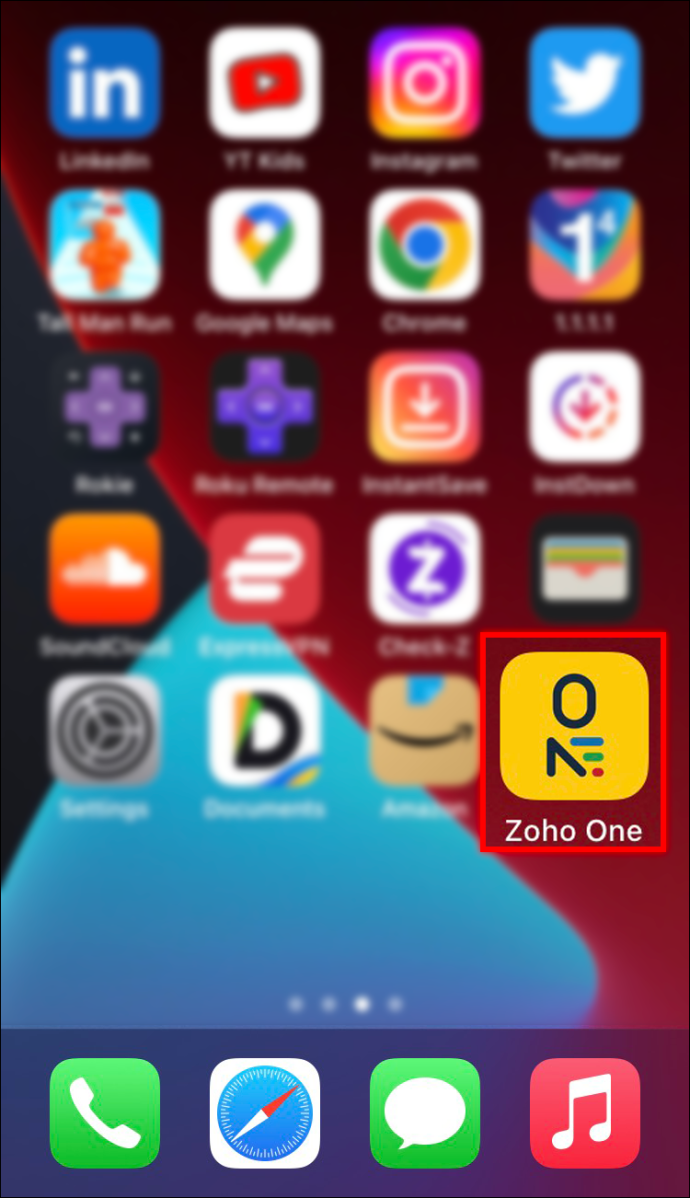
- Nhấn vào hình vuông có biểu tượng máy tính ở góc trên cùng bên phải.
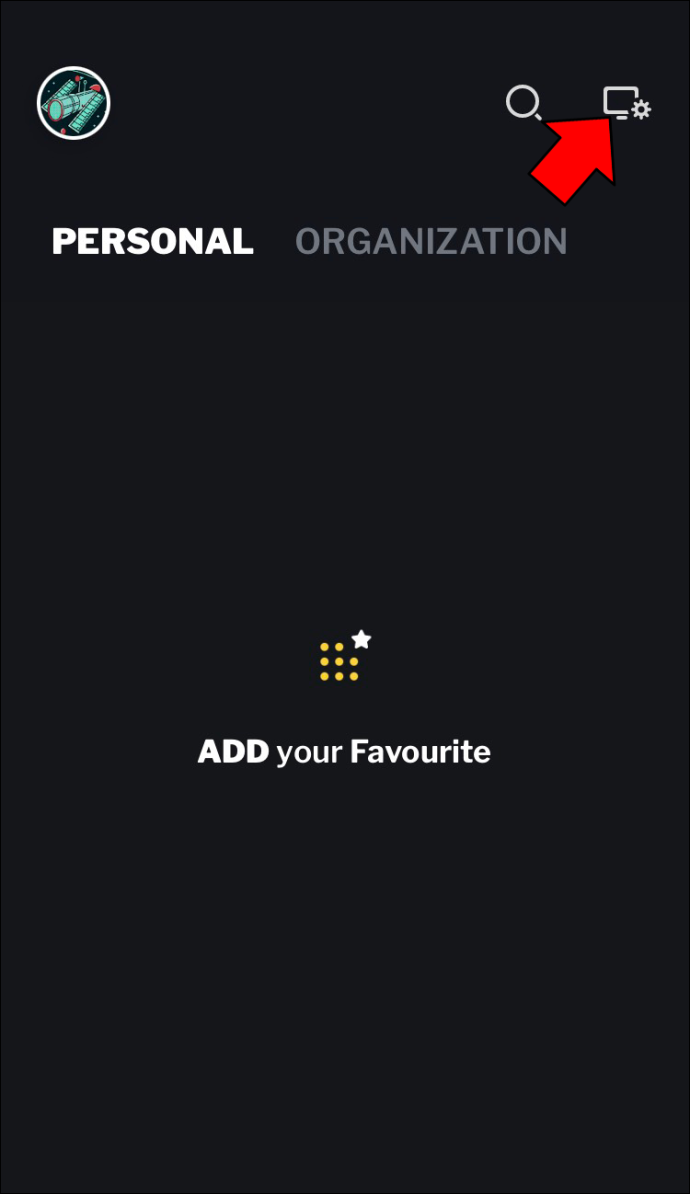
- Ở dưới cùng của danh sách mới, hãy tìm vòng tròn màu vàng có biểu tượng bên trong. Nhấn vào vòng tròn.
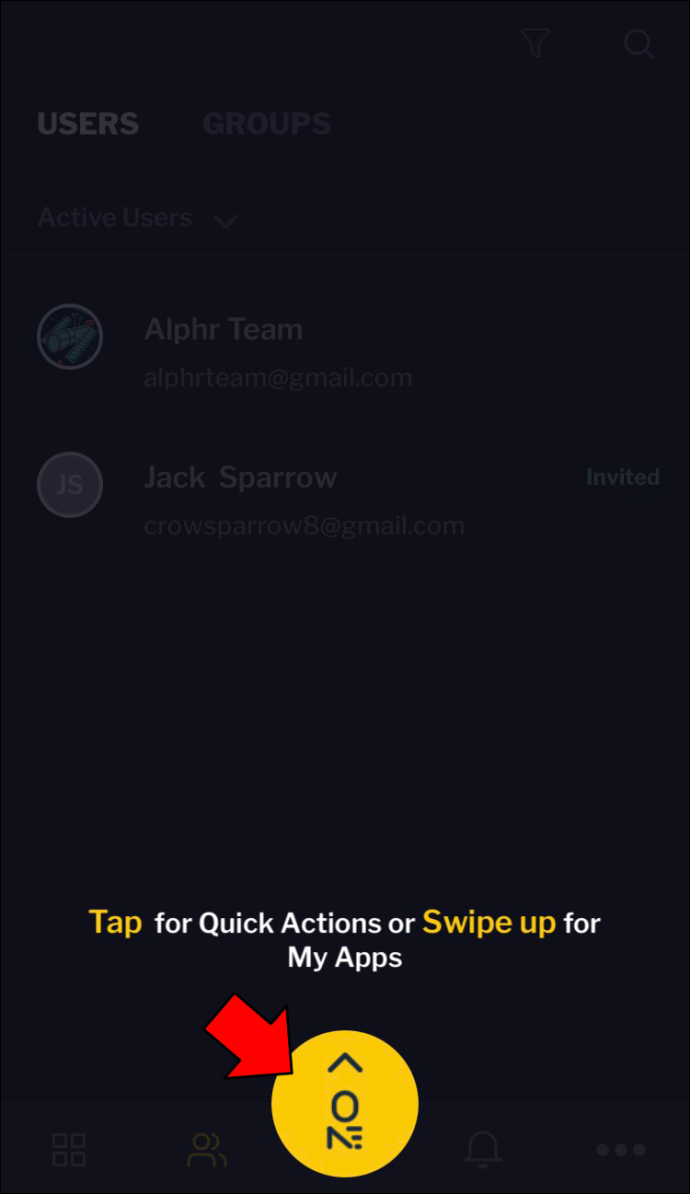
- Khi bạn thấy “THÊM NGƯỜI DÙNG”, hãy nhấn vào đó.
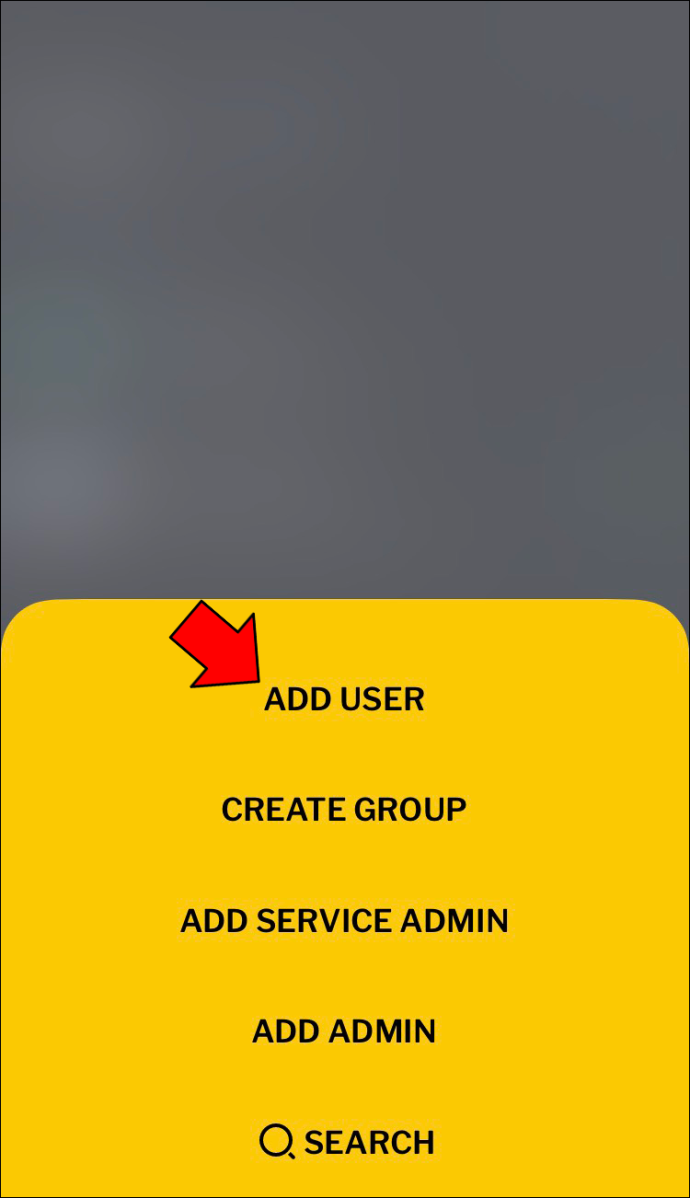
- Bạn có thể nhập một loạt thông tin vào phần “Thông tin cơ bản”. Bắt đầu với việc nhập “Tên” và “Họ”.
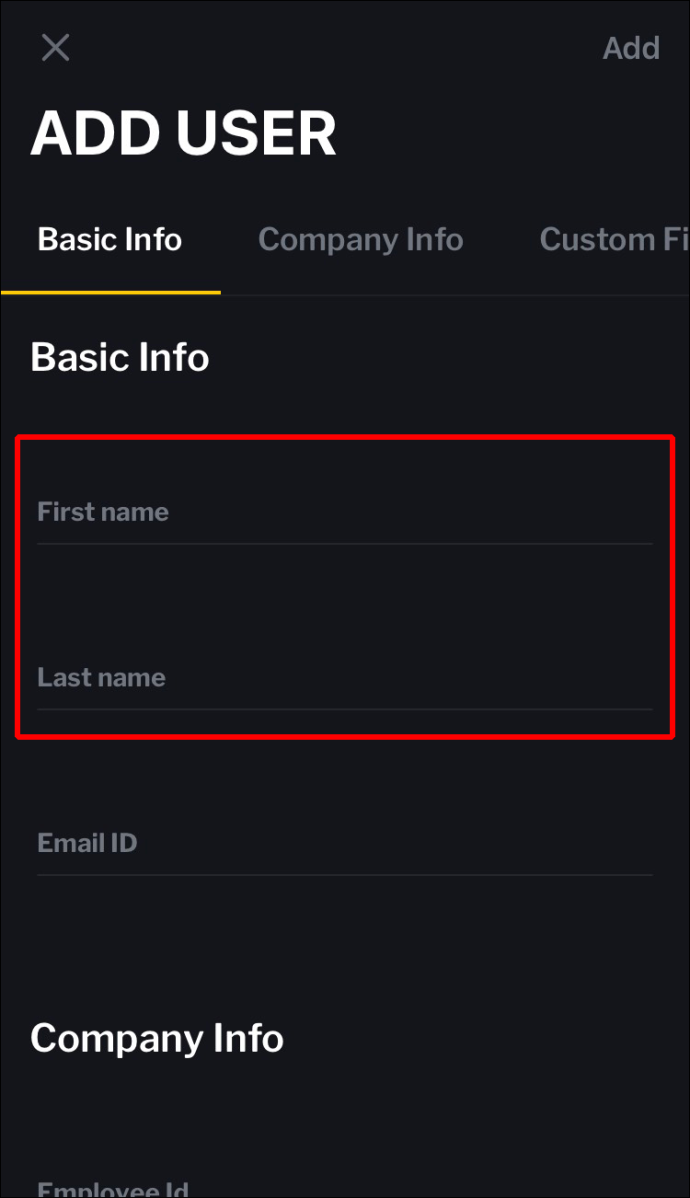
- Thêm email vào trường “ID Email”.
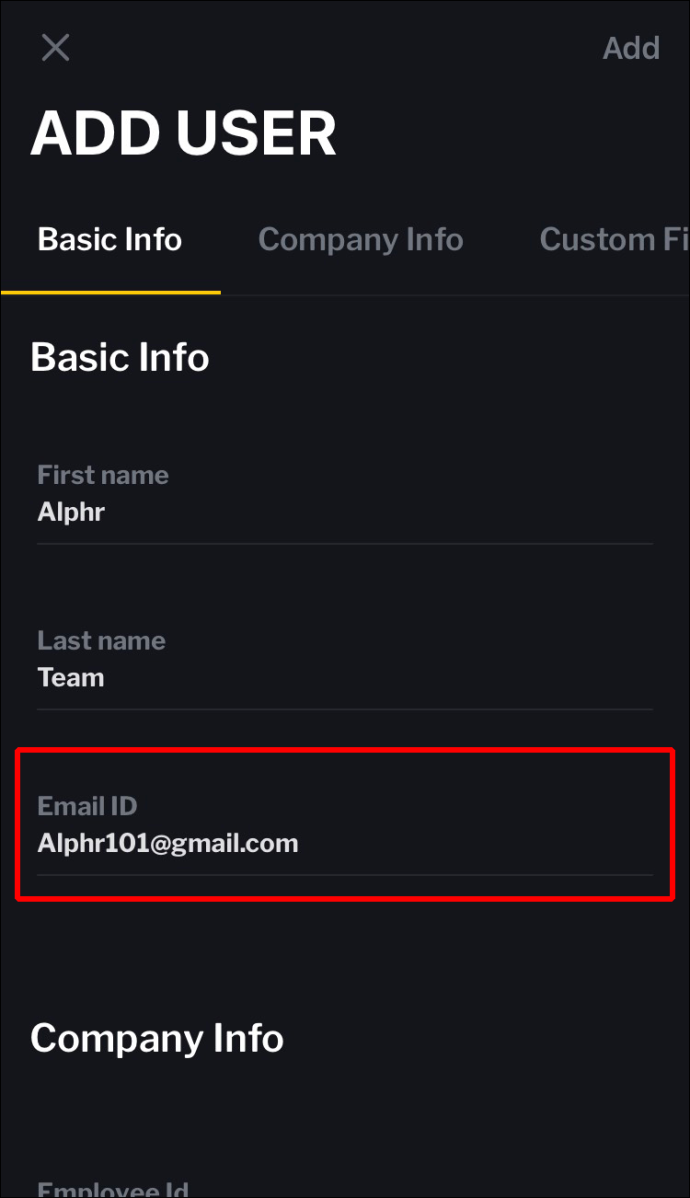
- Chọn mật khẩu bằng cách nhập mật khẩu của riêng bạn hoặc mật khẩu được tạo tự động vào trường “Mật khẩu”.
- Trong trường “Thông tin công ty”, hãy nhập ID nhân viên của người dùng.
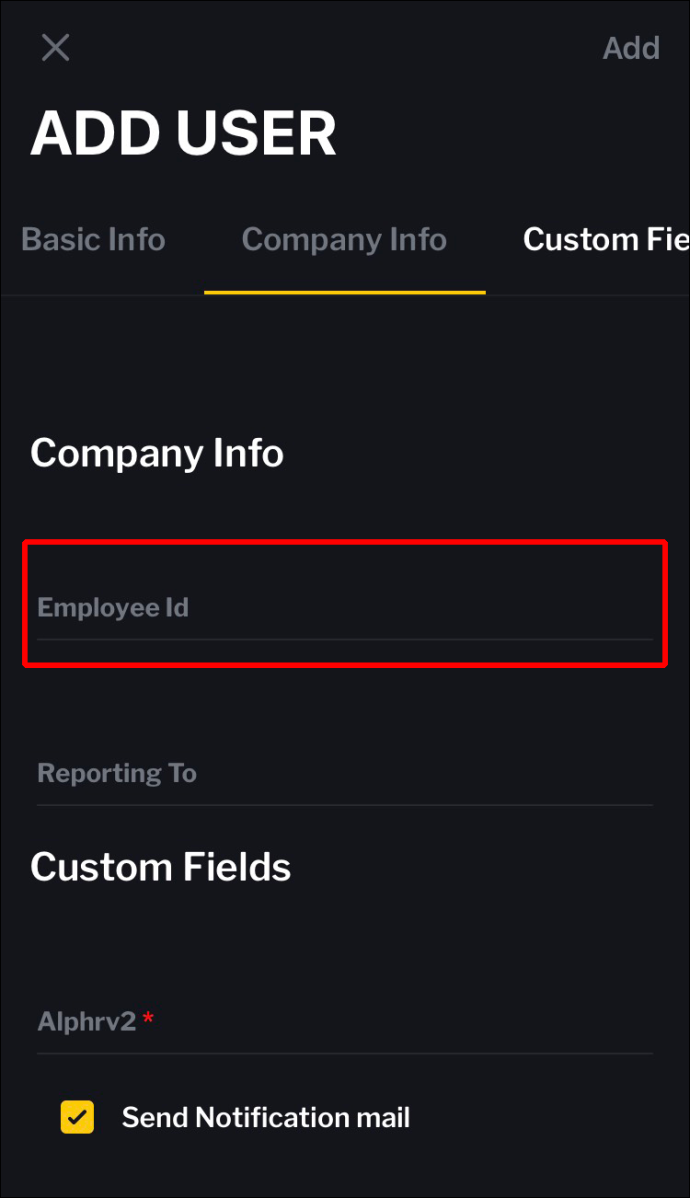
- Điền vào các trường nhân viên sau: “Chỉ định”, “Bộ phận”, “Báo cáo cho” và “Địa điểm làm việc”.
- Nếu bạn có bất kỳ trường tùy chỉnh nào, hãy điền vào.
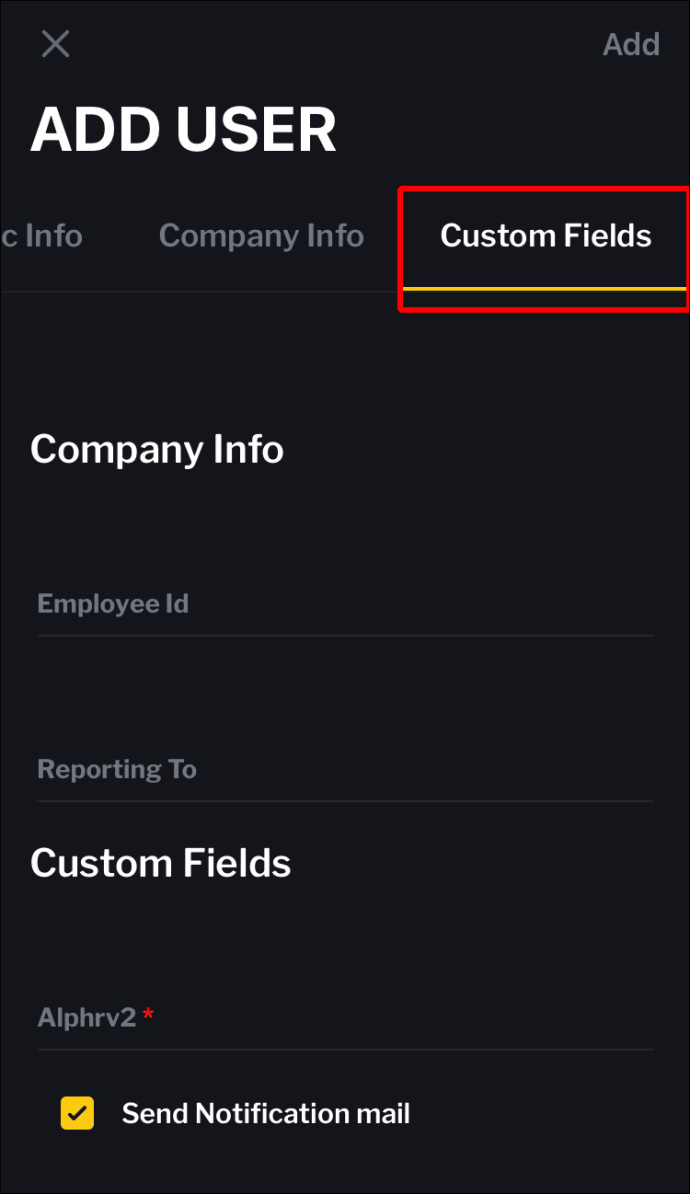
- Kiểm tra nút “Gửi thư thông báo”.
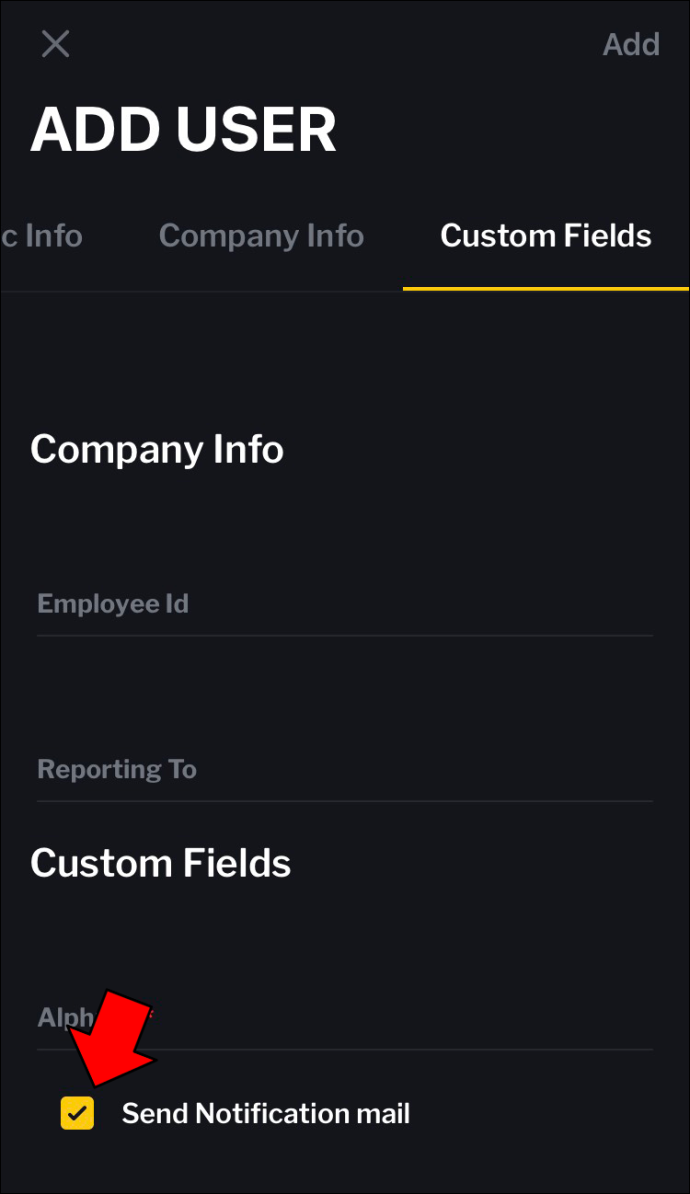
- Lưu người dùng mới bằng cách nhấn vào “Thêm” ở góc trên cùng bên phải.
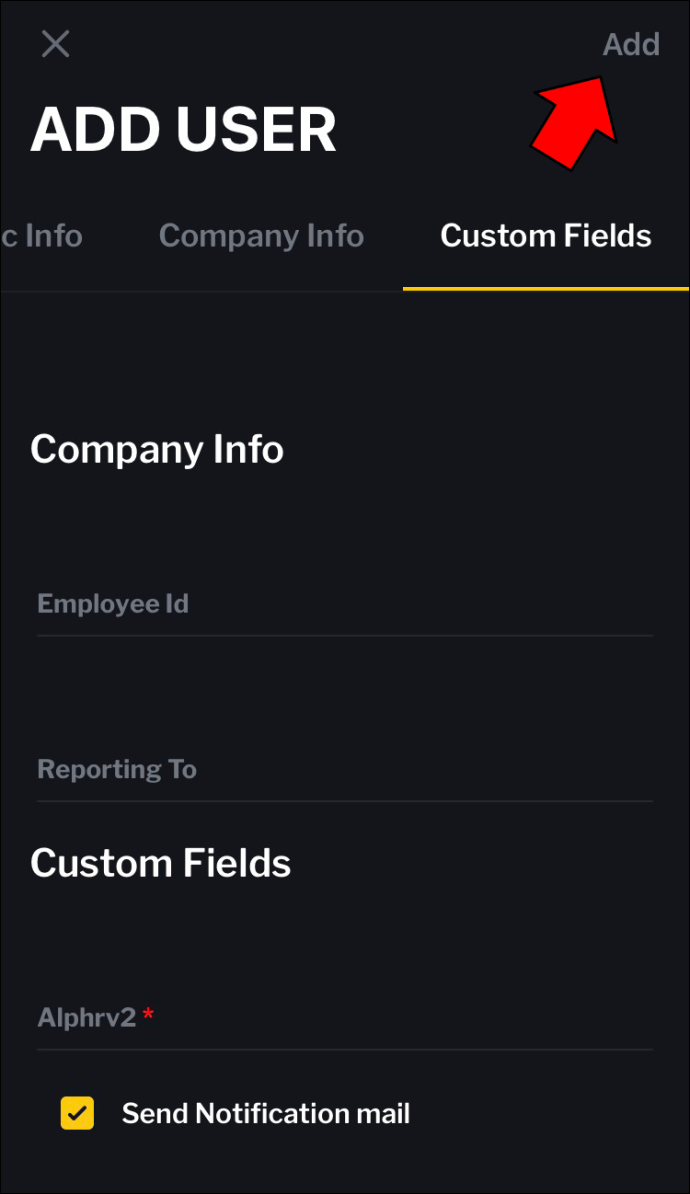
Ngoài ra, bạn có thể thêm người dùng vào Zoho One bằng ứng dụng Android:
- Tìm và mở ứng dụng Zoho One trên thiết bị Android của bạn.
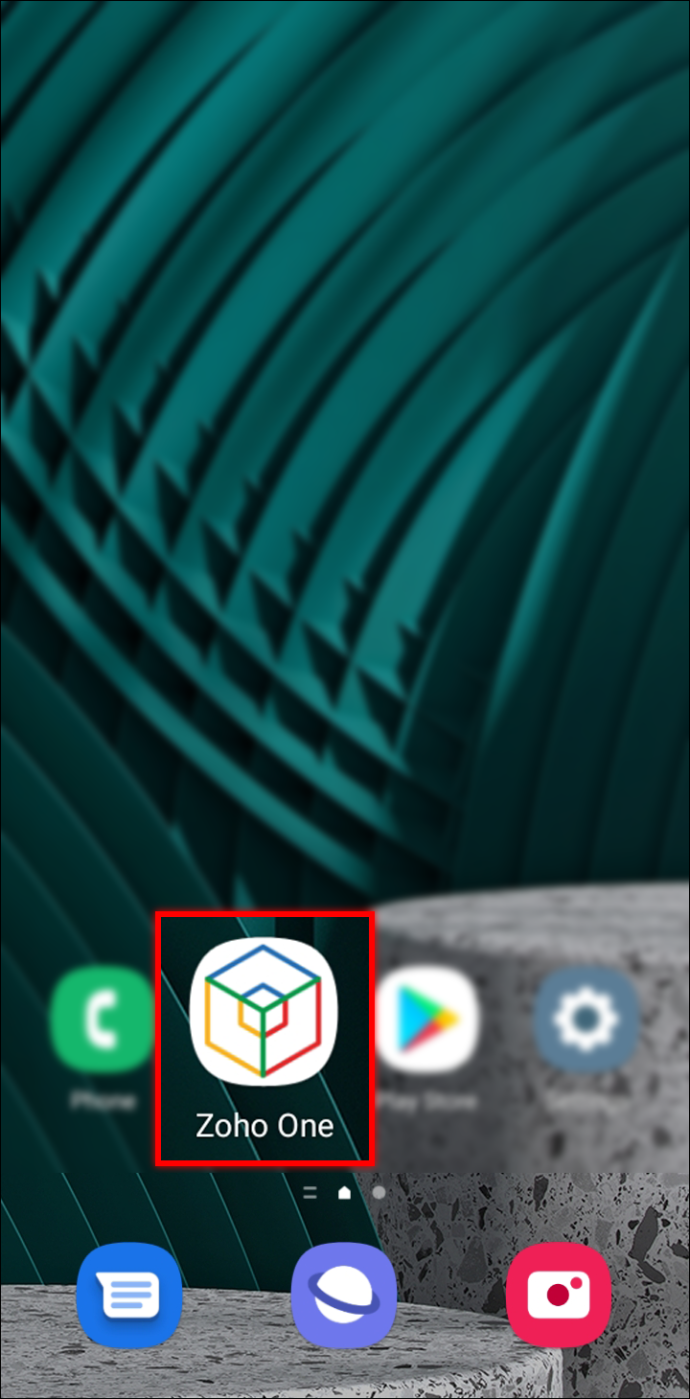
- Ở góc dưới cùng bên phải, tìm biểu tượng màu xám có màn hình máy tính và nhấn vào đó.
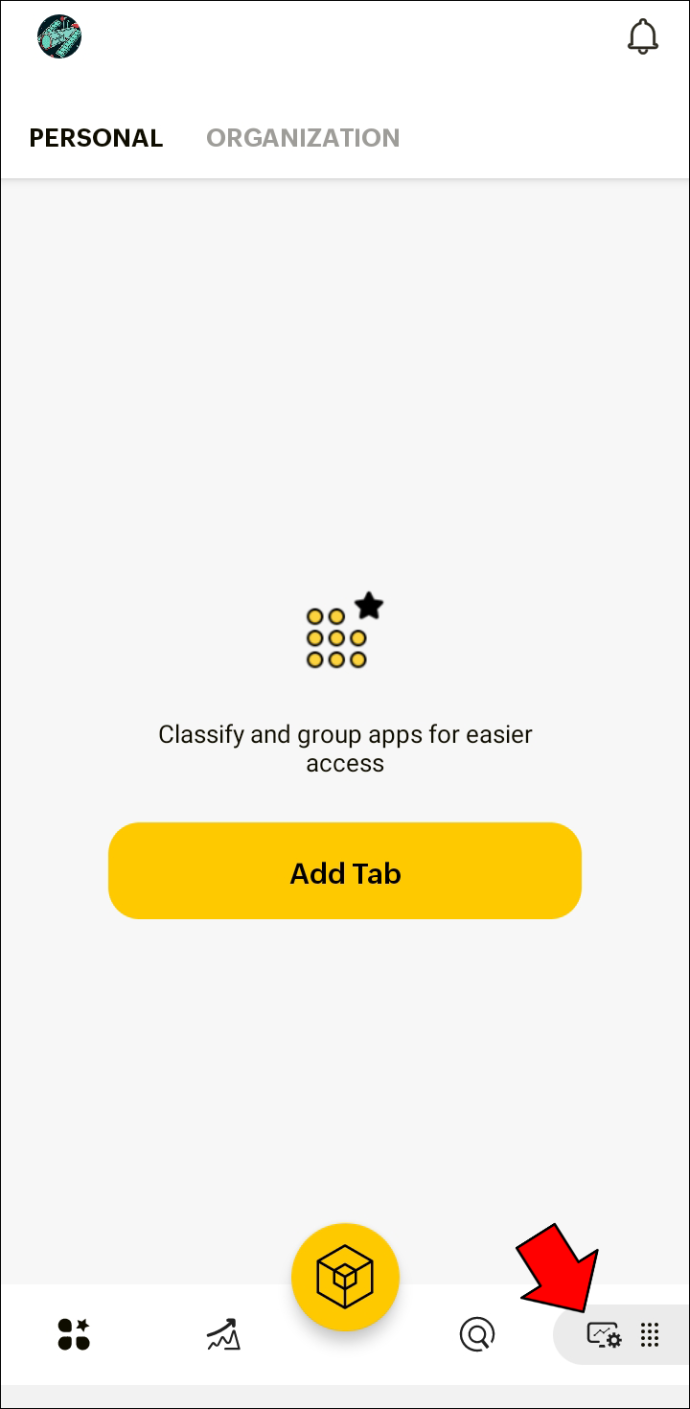
- Khi menu mới xuất hiện, hãy nhấn vào “Người dùng”.
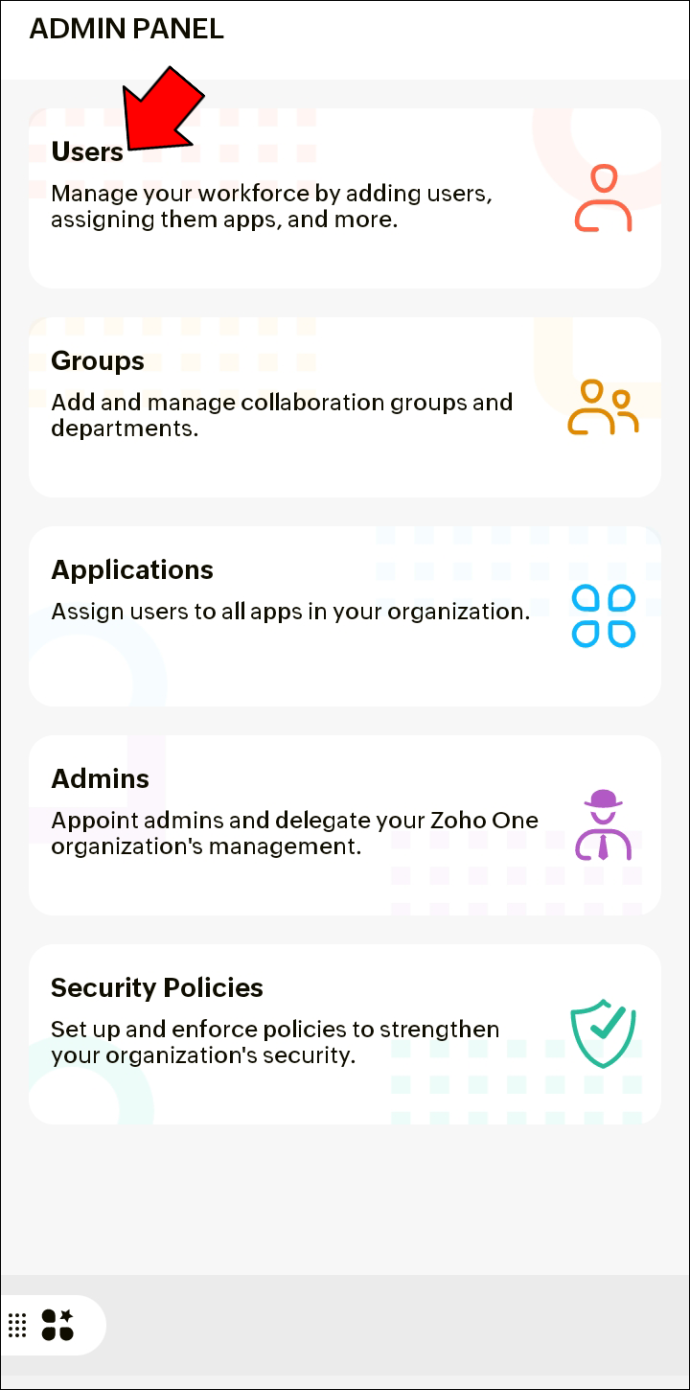
- Nhấn vào vòng tròn màu vàng.
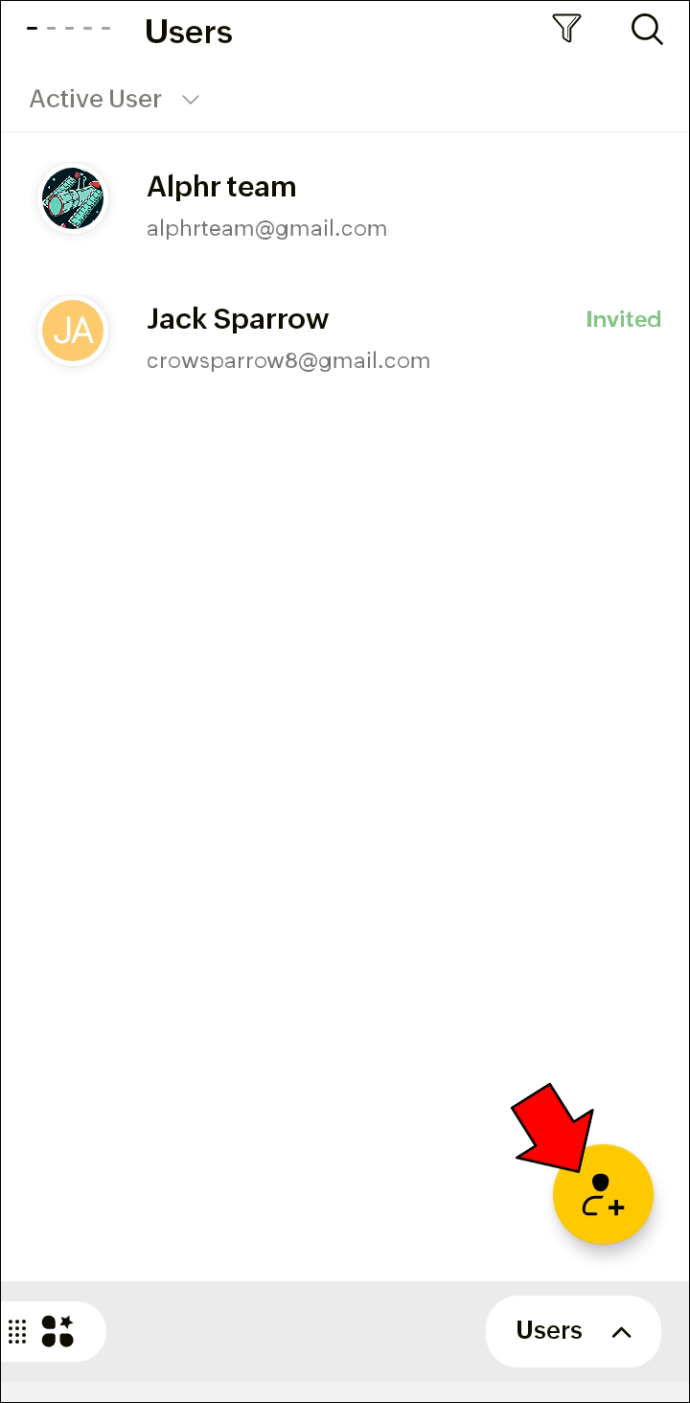
- Một loạt trường sẽ xuất hiện có tên là “Thông tin cơ bản”. Bắt đầu bằng cách nhập “Tên” và “Họ” của người dùng mới.
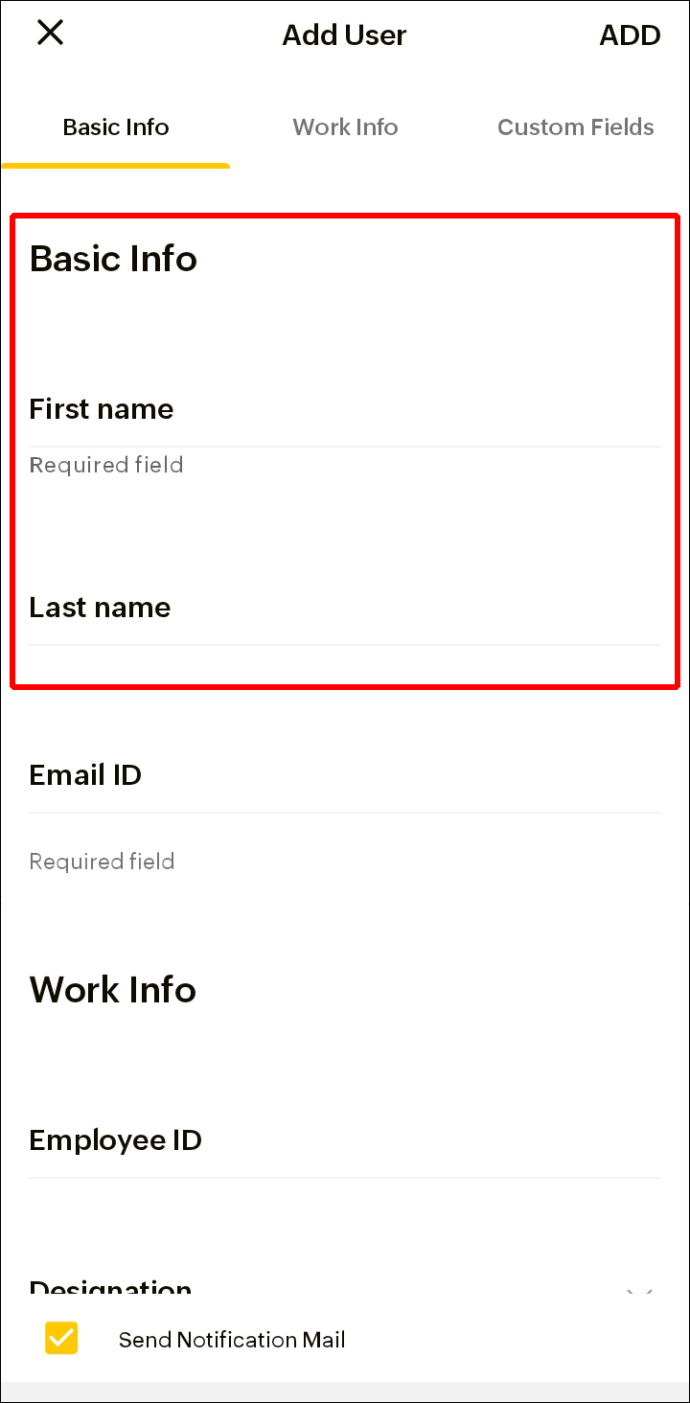
- Nhập địa chỉ email vào trường “Email ID”.
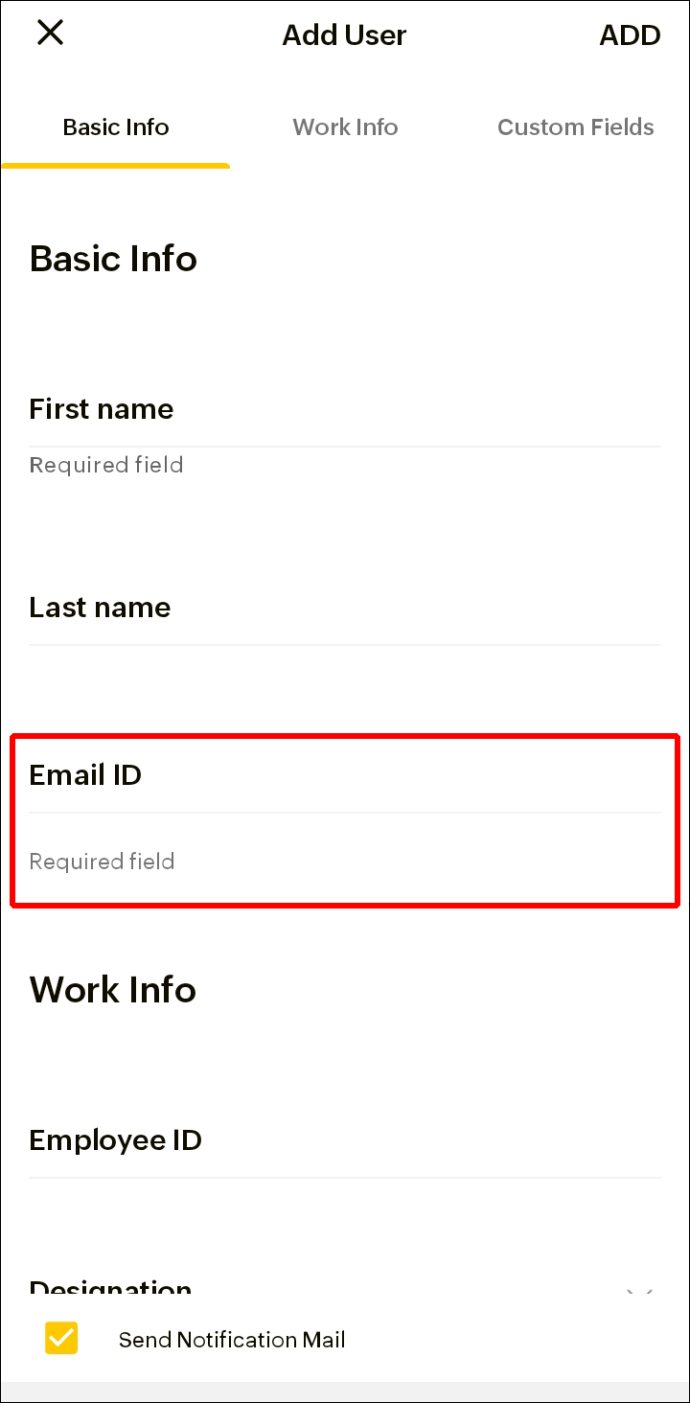
- Sử dụng mật khẩu tùy chỉnh hoặc được tạo tự động trong trường “Đặt mật khẩu”.
- Trong “Thông tin công ty”, hãy nhập ID nhân viên.
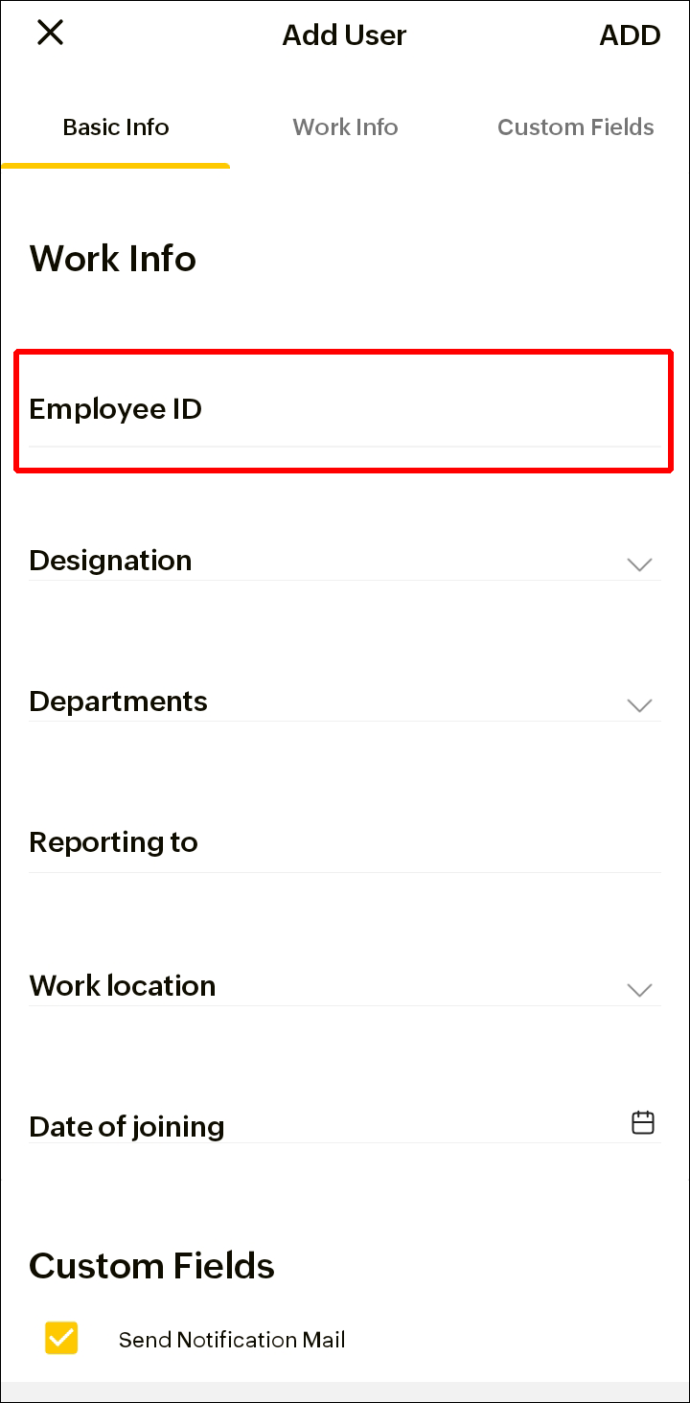
- Chọn “Chỉ định”, “Bộ phận”, “Báo cáo tới”, “Địa điểm làm việc” và “Ngày tham gia” của nhân viên.
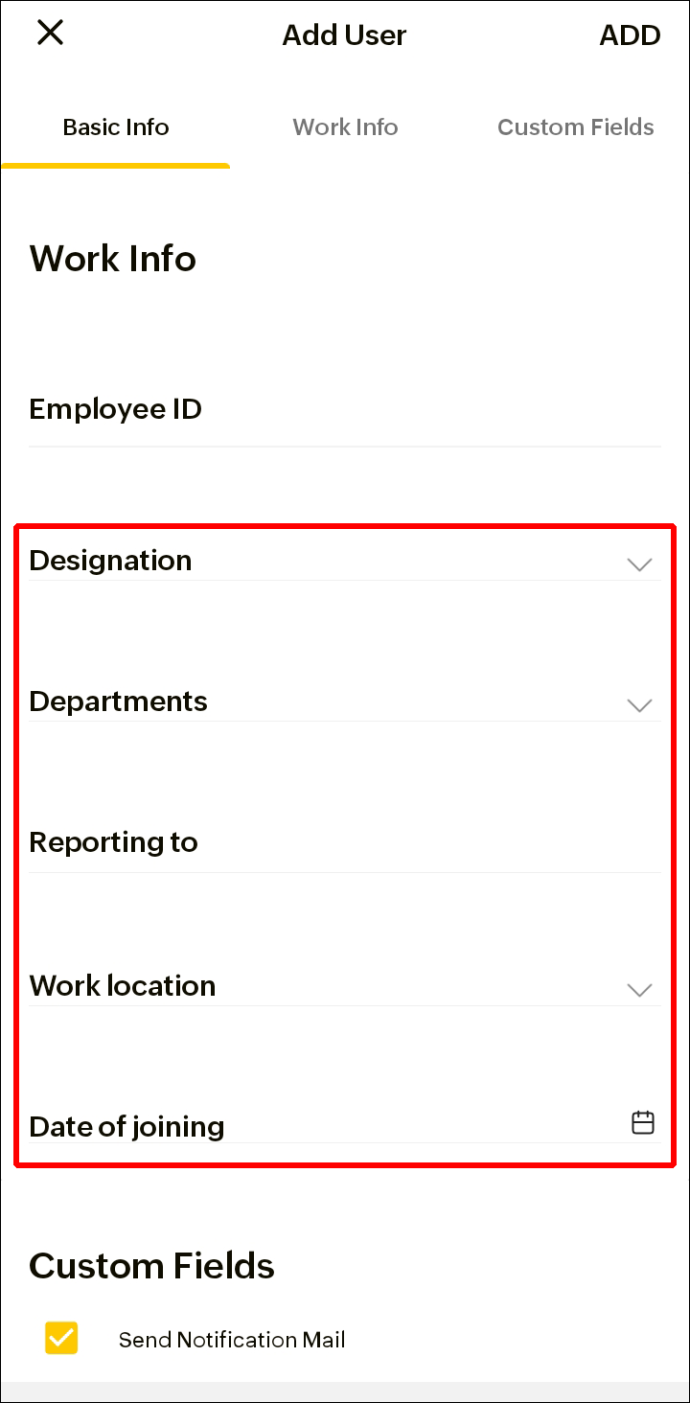
- Đối với bất kỳ trường tùy chỉnh nào đã tạo trước đó, hãy nhớ điền vào chúng.
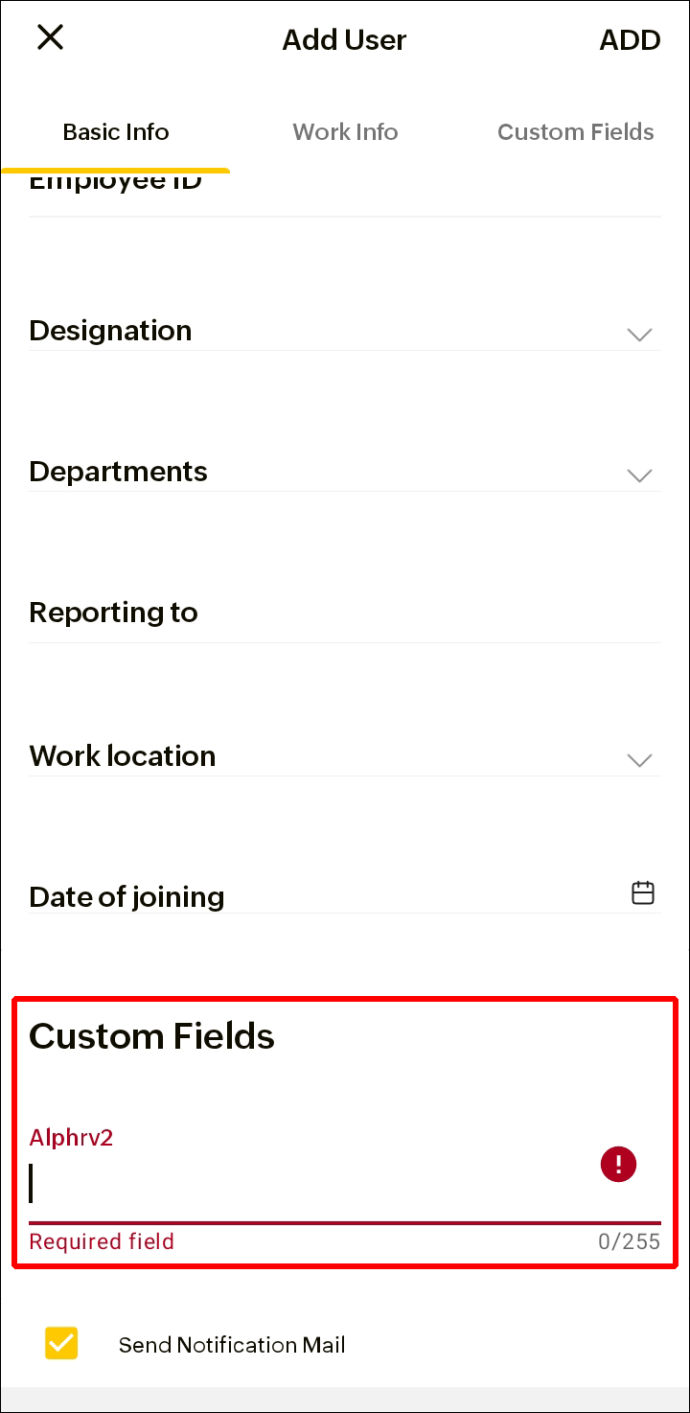
- Nhấp vào “Gửi thư thông báo”.
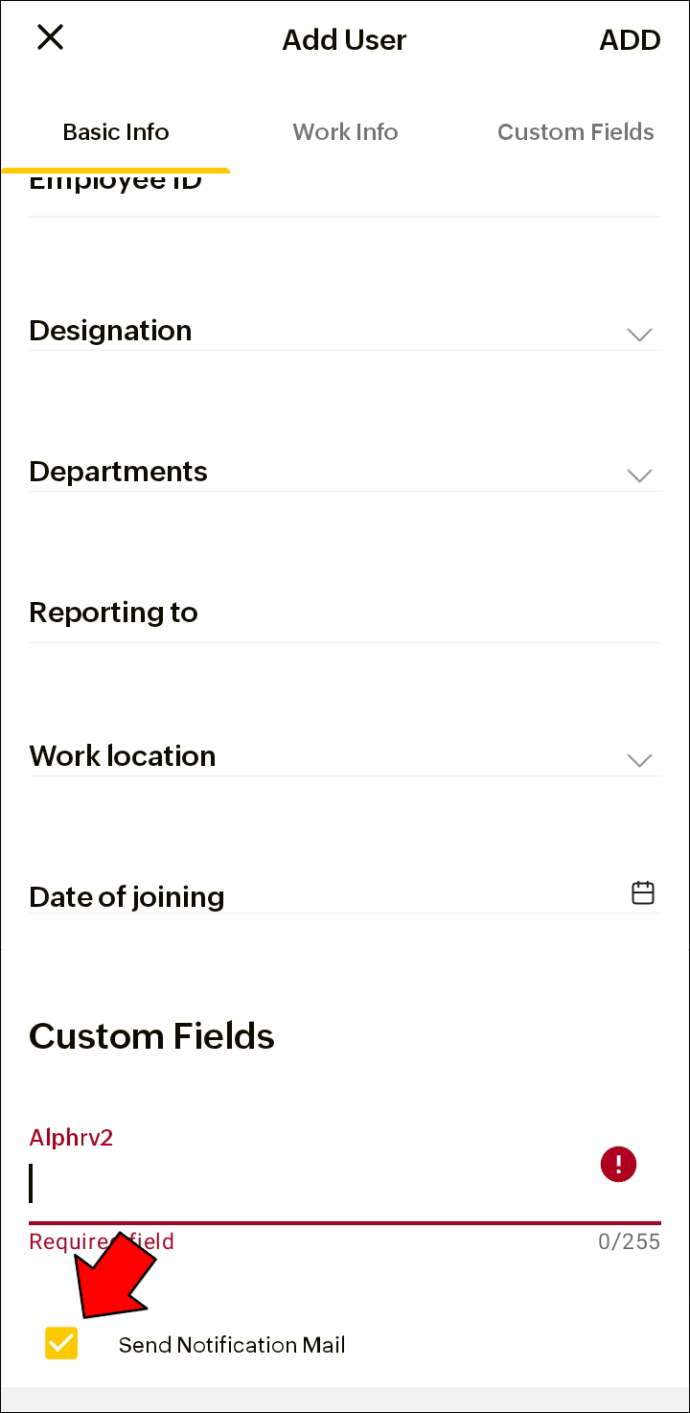
- Bạn có thể lưu người dùng mới bằng cách nhấn vào “THÊM” ở góc trên cùng bên phải.
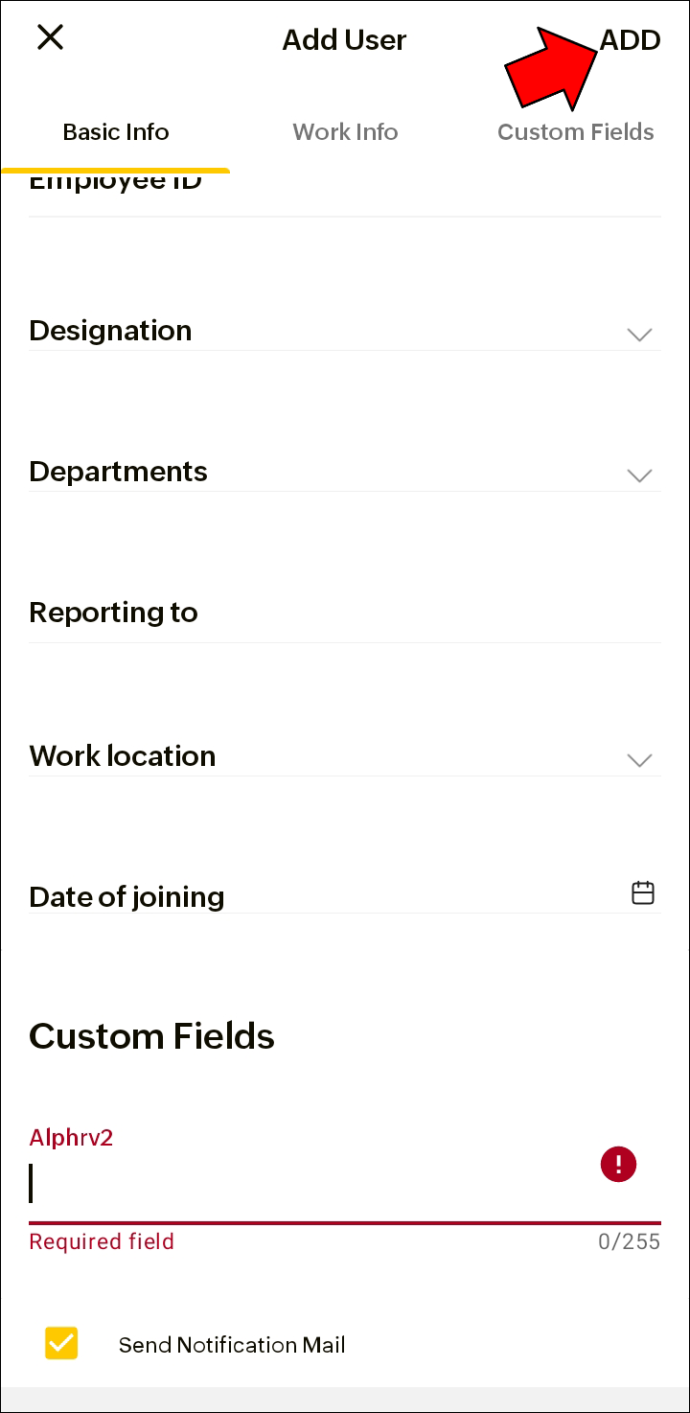
Thêm người dùng thông qua các ứng dụng điện thoại khác nhau rất có lợi cho bất kỳ doanh nghiệp nào có nhân viên ra vào văn phòng hoặc làm việc từ xa.
Tùy chọn cuối cùng để thêm người dùng mới vào Zoho One là thông qua ứng dụng web. Bạn nên lưu ý rằng việc sử dụng ứng dụng web mang lại nhiều lựa chọn nhập dữ liệu hơn cho người dùng mới. Một ví dụ sẽ là ngày sinh hoặc giới tính.
Để thêm người dùng vào ứng dụng web của Zoho One:
- Đăng nhập vào Zoho One .
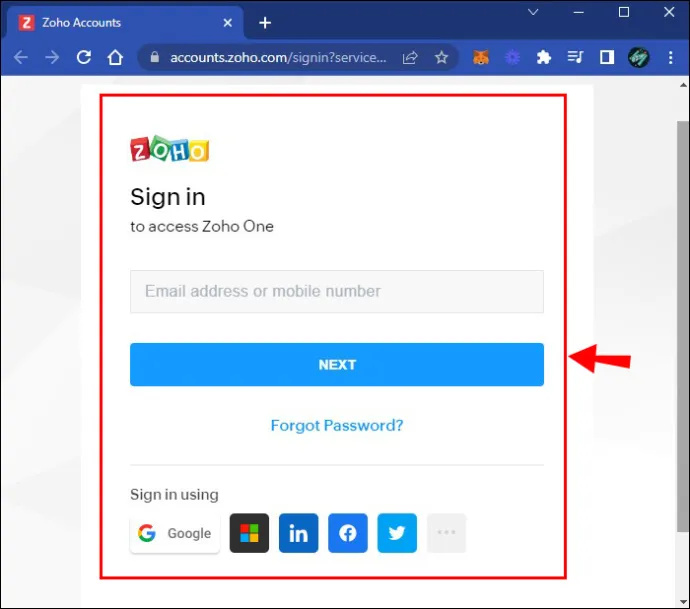
- Chuyển đến 'Thư mục' trong menu bên trái.
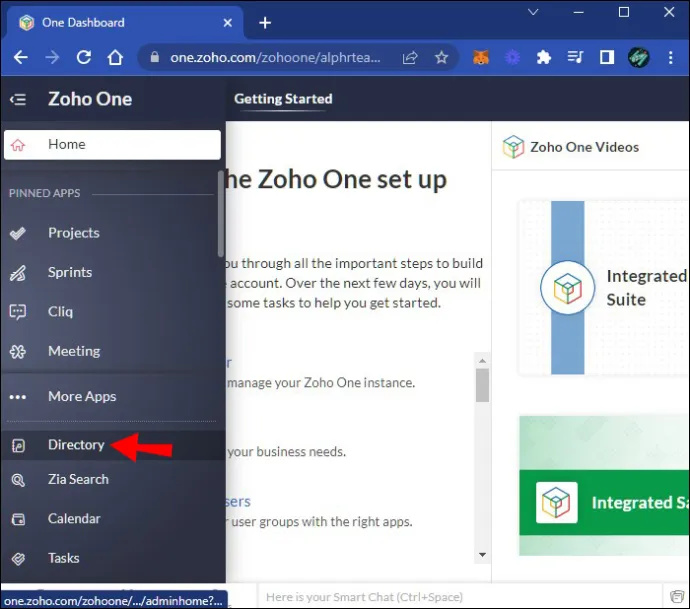
- Nhấp vào “Người dùng”.
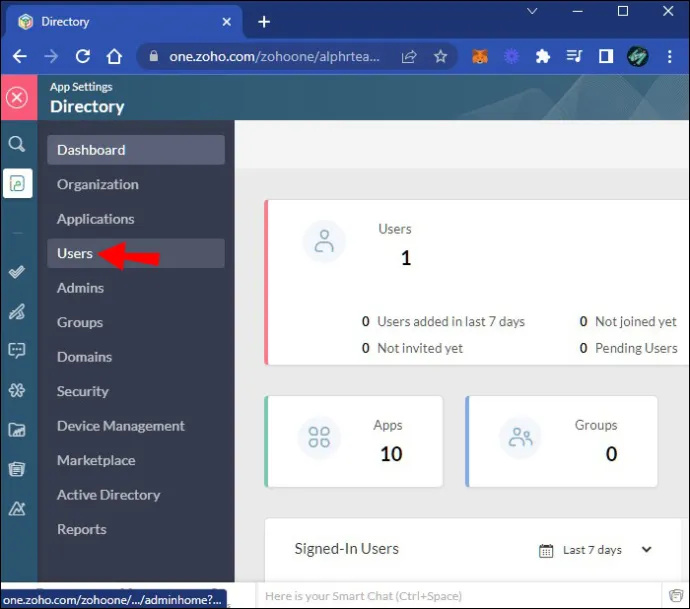
- Tìm và chọn “Thêm người dùng”.
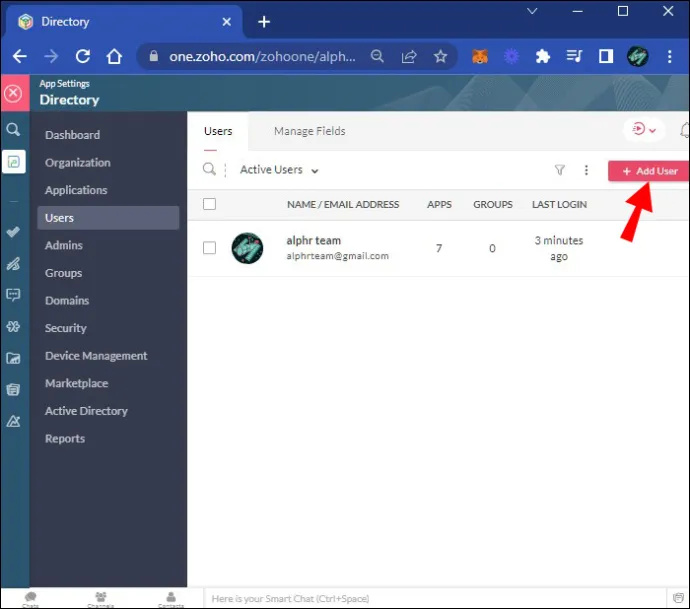
- Các trường dành cho “Thông tin cơ bản” sẽ xuất hiện. Bắt đầu bằng cách điền vào “Tên” và “Họ” của người dùng mới.
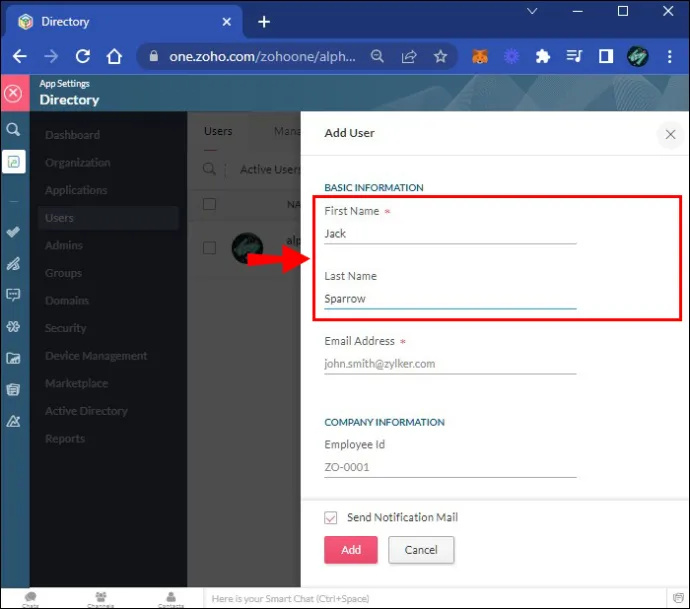
- Nhập email vào trường “Địa chỉ Email”.
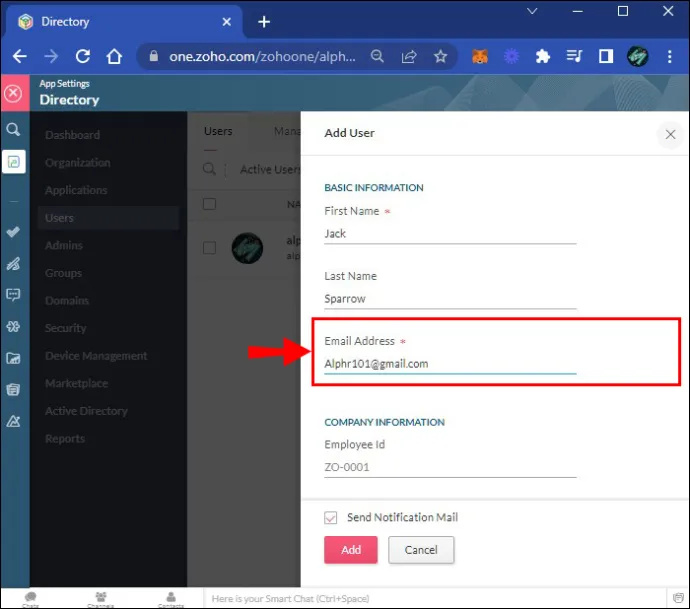
- Tiếp tục bên dưới 'Thông tin công ty' bằng cách nhập 'ID nhân viên' của người dùng.
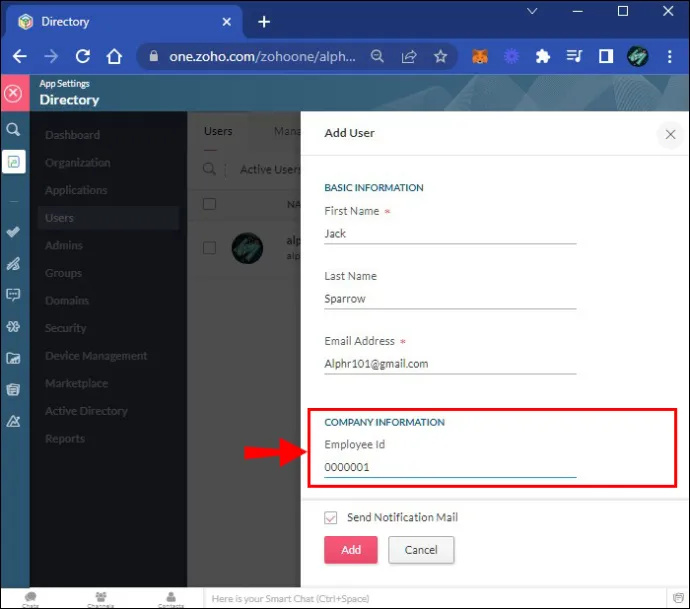
- Chọn “Chỉ định”, “Bộ phận”, “Người quản lý báo cáo” và “Địa điểm làm việc” của nhân viên.
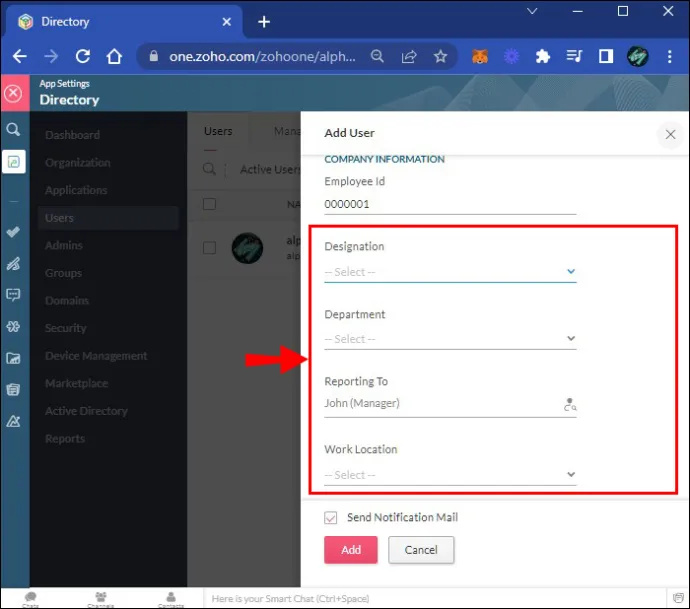
- Chuyển xuống “Thông tin địa phương”.
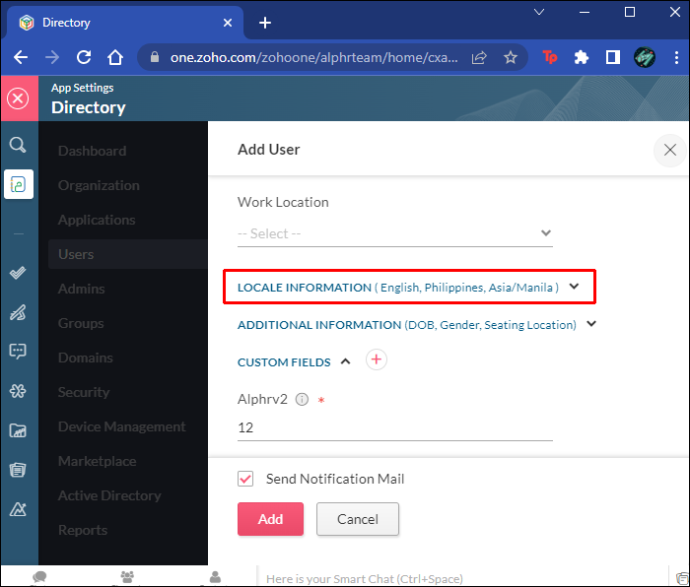
- Thêm 'Ngôn ngữ', 'Quốc gia', 'Múi giờ' và 'Địa điểm làm việc' của người dùng.
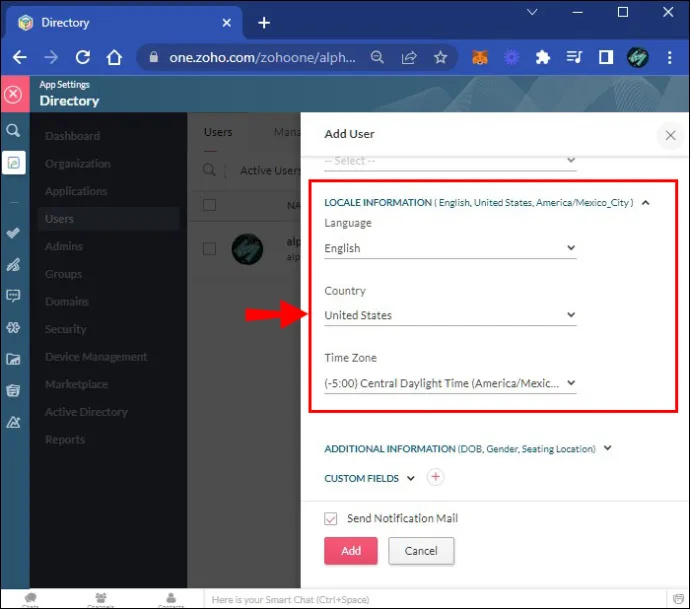
- Thông tin bổ sung có thể được nhập vào các trường “Ngày sinh”, “Giới tính”, “Ngày tham gia” và “Vị trí chỗ ngồi”.
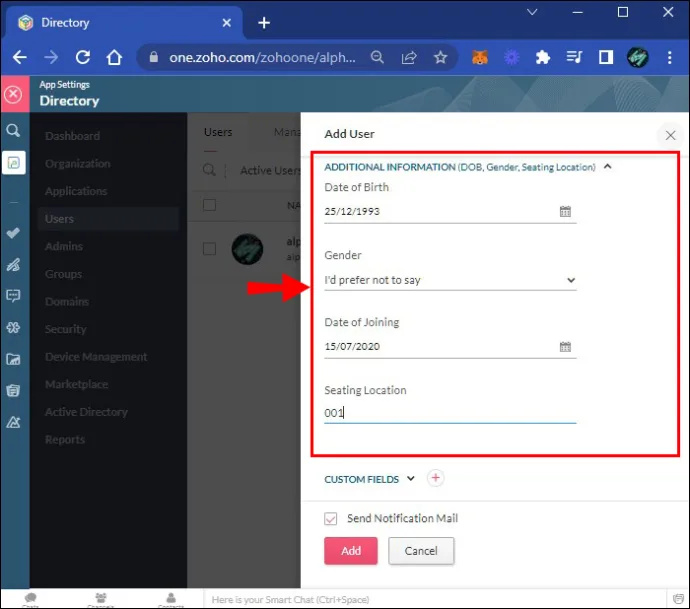
- Đối với bất kỳ trường tùy chỉnh nào bạn đã tạo trước đó, hãy điền vào.
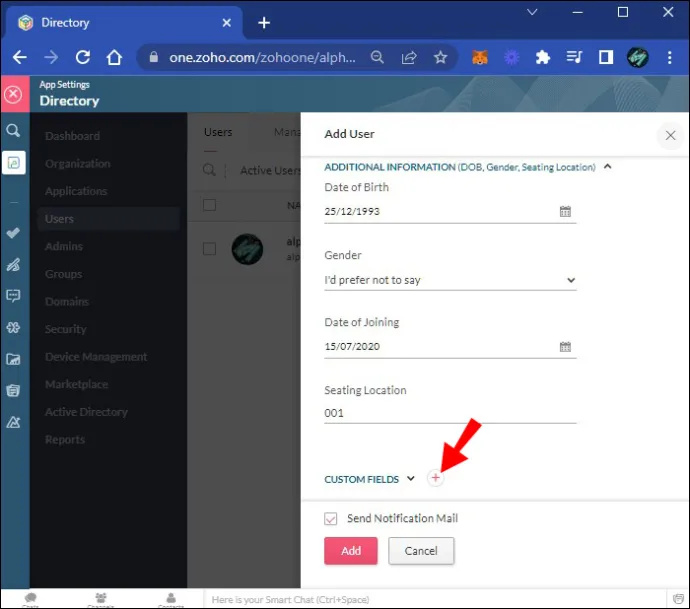
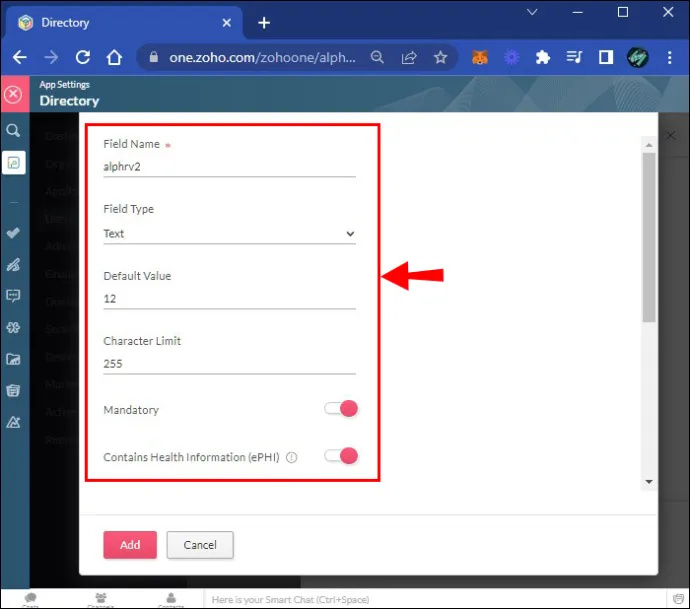
- Hộp kiểm “Gửi thư thông báo” sẽ tự động được chọn.
- Bạn có thể lưu người dùng mới bằng cách nhấp vào “Thêm”.
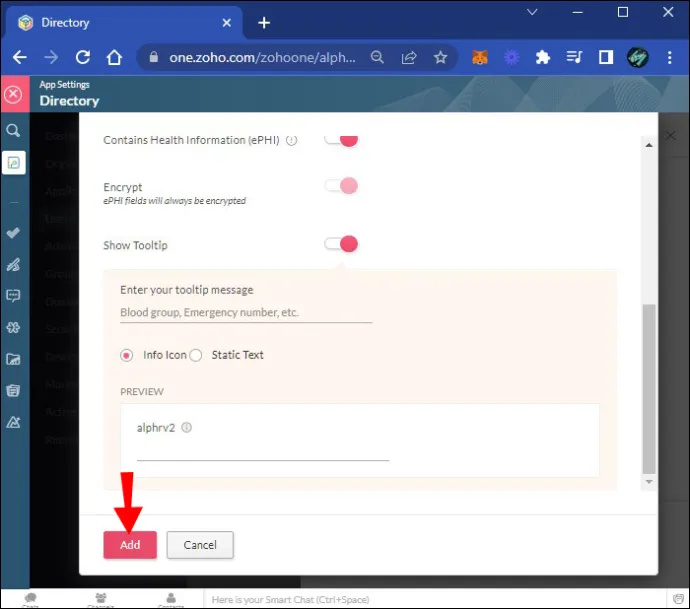
Zoho One cung cấp nhiều tùy chọn để thêm người dùng vào hệ thống của bạn, các tùy chọn này rất đơn giản. Bây giờ bạn đã hoàn thành hướng dẫn này, bạn sẽ có thể bắt đầu thêm người dùng Zoho One như một nhà vô địch.
Thêm người dùng trong Zoho Creator
Nhóm sáng tạo hoặc thiết kế của bạn đã mở rộng thêm một thành viên, hoặc thậm chí có thể là năm thành viên do tốc độ phát triển nhanh chóng. Bây giờ, bạn phải thêm những người dùng mới này vào tài khoản Zoho Creator của công ty để bắt đầu xây dựng ứng dụng. Rất may, Zoho Creator cho phép bạn thêm người dùng riêng lẻ hoặc theo nhóm thông qua thao tác nhập.
Để thêm một người dùng mới:
- Truy cập trang “Cài đặt” và tìm phần “Người dùng và Kiểm soát”.
- Nhấp vào tùy chọn “Người dùng”.

- Tìm nút “Thêm người dùng” và nhấp vào nút đó.
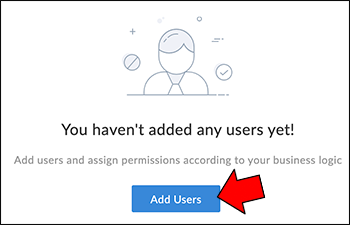
- Trong tab 'Người dùng', hãy nhập địa chỉ email.

- Chọn quyền cho người dùng mới.
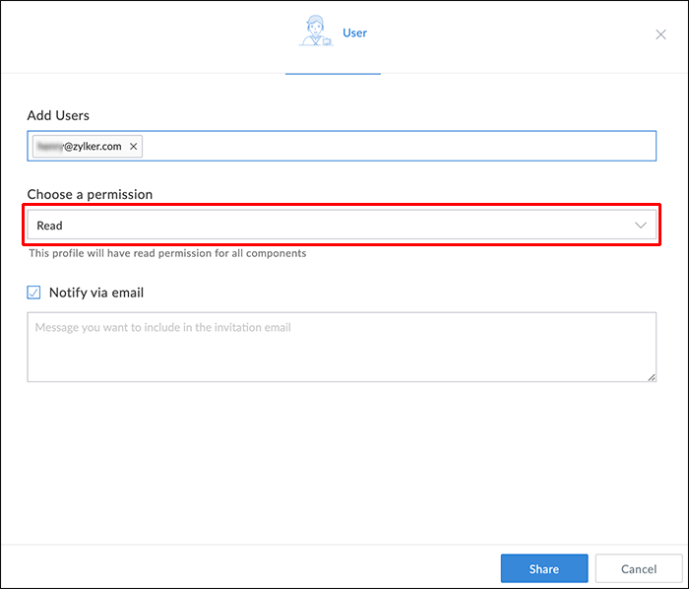
- Nhấp vào “Chia sẻ”.
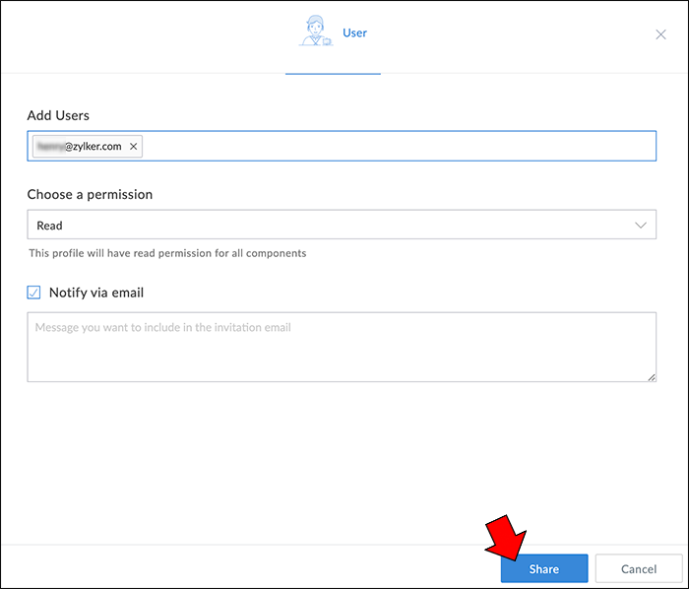
Điều này sẽ lưu người dùng mới và cho phép họ bắt đầu làm việc.
Tuy nhiên, nếu cần thêm nhiều người dùng vào bất kỳ thời điểm nào, bạn có thể nhập danh sách người dùng mới vào Zoho Creator. Làm như vậy:
- Điều hướng đến trang “Cài đặt” và phần “Người dùng và Kiểm soát”.
- Nhấp vào tùy chọn “Người dùng”.

- Ở bên phải nút “Thêm người dùng”, hãy nhấp vào mũi tên xuống.
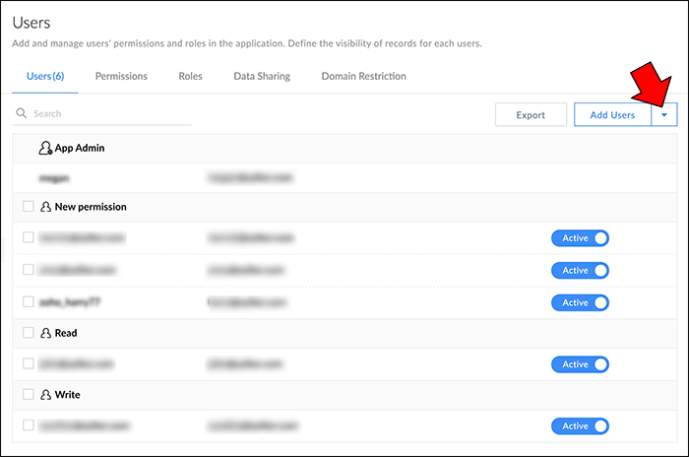
- Chọn “Nhập người dùng”.
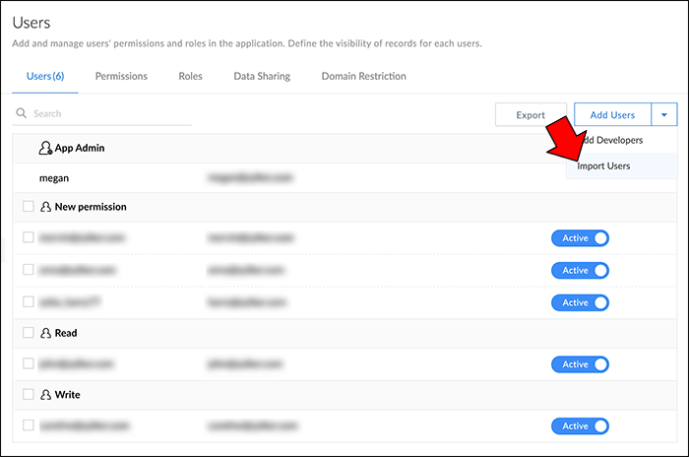
- Kéo và thả tệp của bạn vào hộp hoặc chọn “bấm vào đây để duyệt” để tìm tệp trên máy tính của bạn.
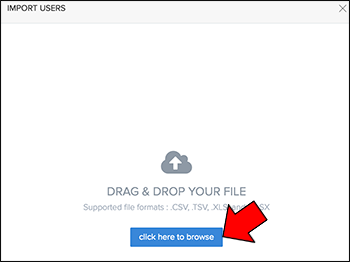
- Chọn quyền chính xác cho những người dùng này.
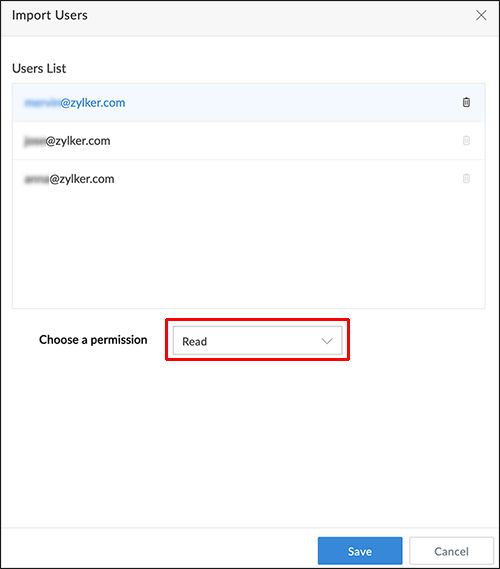
- Nhấn “Lưu” để hoàn tất.
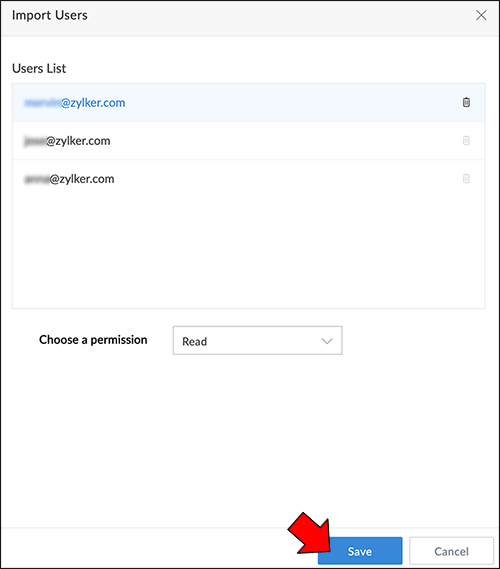
Zoho Creator có một quy trình rất hợp lý để thêm nhiều người dùng cùng lúc. Điều này cũng hữu ích nếu bạn đã thiết lập Zoho Creator cho doanh nghiệp của mình và phải thêm tất cả nhân viên cùng một lúc.
Thêm người dùng trong Zoho Desk
Thêm người dùng kịp thời vào Zoho Desk là cách tốt nhất để đảm bảo doanh nghiệp của bạn hoạt động trơn tru và dịch vụ khách hàng kịp thời. Để tìm hiểu cách nhanh chóng thêm người dùng mới vào Zoho Desk, hãy tiếp tục đọc:
- Nhấp vào biểu tượng Cài đặt ở trên cùng.
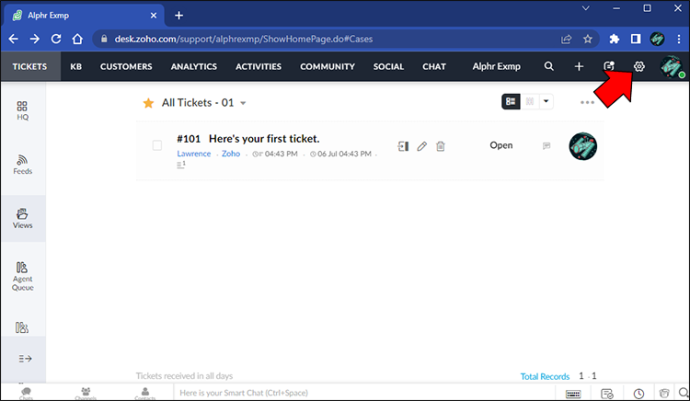
- Trong trang “Thiết lập đích”, chuyển đến “Người dùng và kiểm soát” và nhấp vào “Đại lý”.
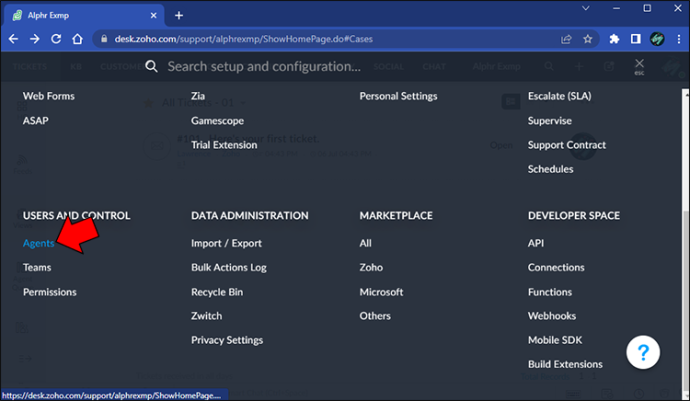
- Chuyển đến trang 'Danh sách đại lý' và nhấp vào 'Đại lý mới' ở góc trên bên phải.
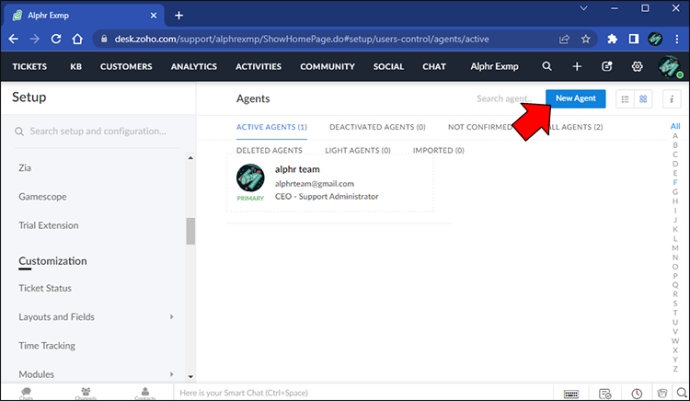
- Trang 'Tác nhân mới' sẽ bật lên.
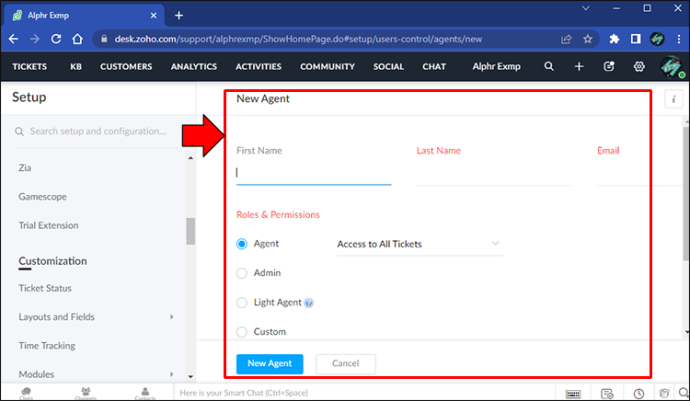
- Nhập “Tên,” “Họ,” và “Địa chỉ Email.”
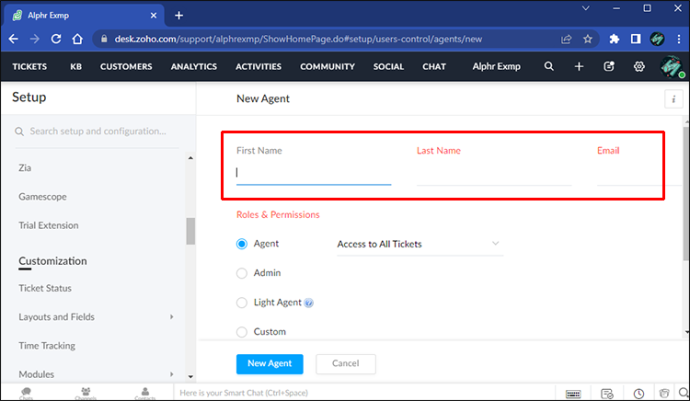
- Tiếp theo, chỉ định “Vai trò” và “Quyền” cho người dùng mới.
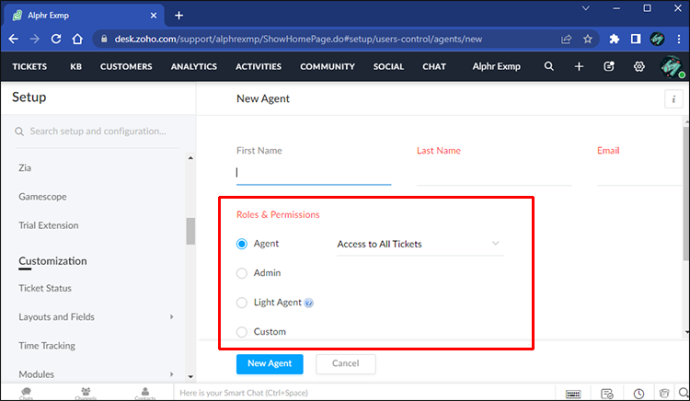
- Chọn “Bộ phận” của người dùng mới.
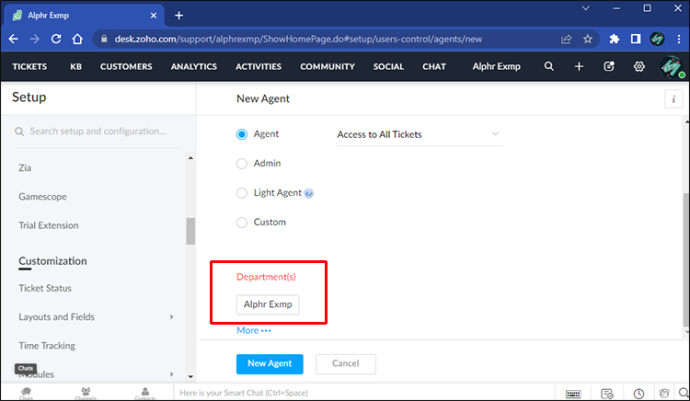
- Bạn có thể nhập thông tin bổ sung, chẳng hạn như “Chuyên môn về kênh”, “Tiểu sử”, “Điện thoại bàn” và “Điện thoại di động”.
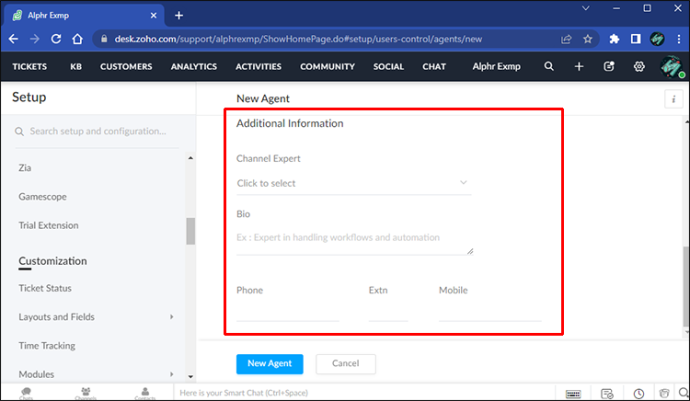
- Để lưu người dùng mới, hãy nhấp vào “Tác nhân mới”.
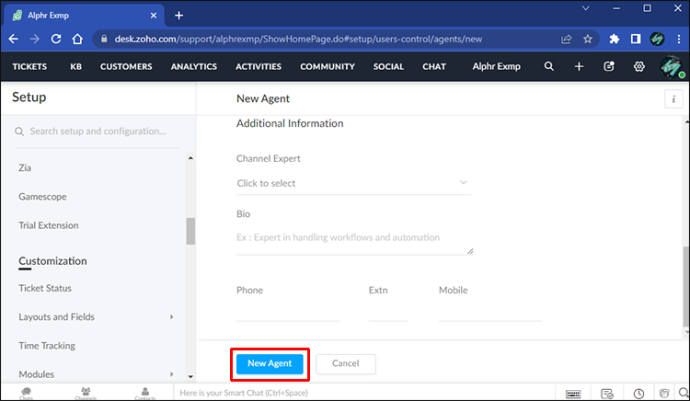
Khi đại lý mới được thêm vào, họ đã sẵn sàng bắt đầu nhận vé và liên hệ với khách hàng!
Thêm người dùng trong Zoho Projects
Ngoài các sản phẩm dựa trên đám mây khác, Zoho còn cung cấp phần mềm quản lý dự án. Zoho Projects giúp việc thêm người dùng vào dự án của bạn trở nên dễ dàng, tránh tình trạng chậm trễ hoặc trễ hạn.
Để thêm người dùng mới trong Zoho Projects:
- Điều hướng đến dự án mà bạn muốn thêm người dùng vào.
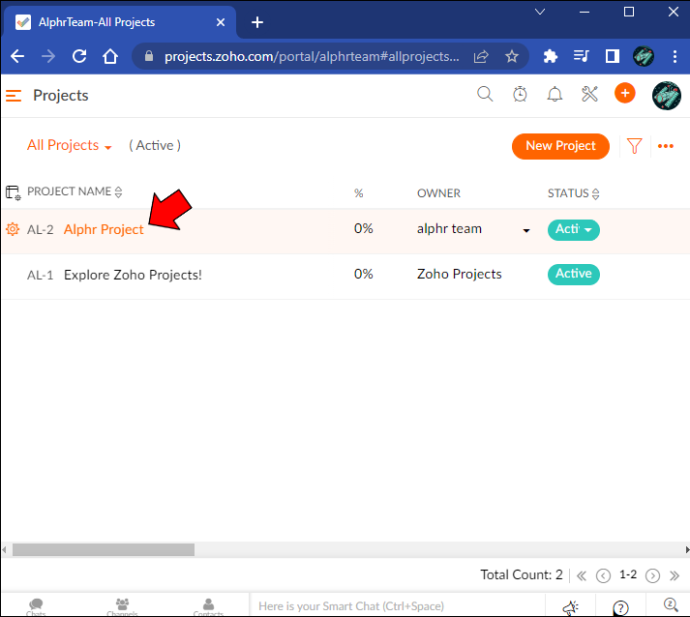
- Chọn “Người dùng”.
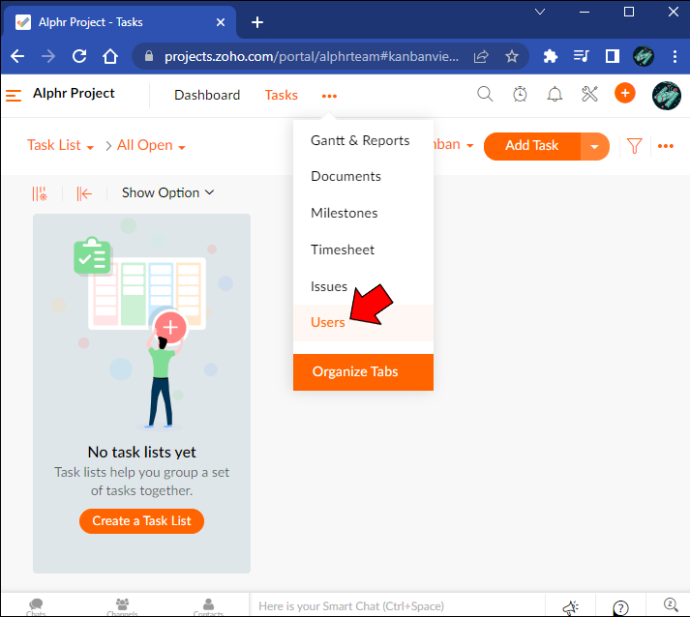
- Trong tab “Người dùng”, nhấp vào “Thêm người dùng” ở góc trên cùng bên phải.
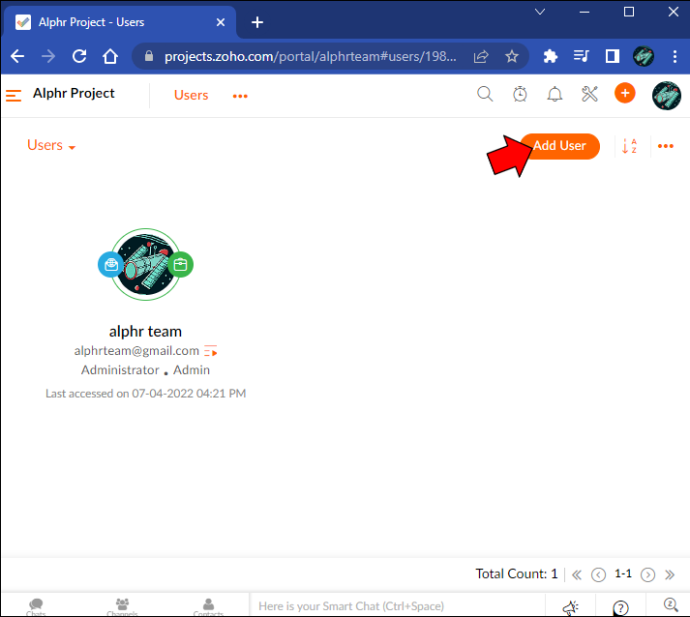
- Điền vào các chi tiết người dùng.
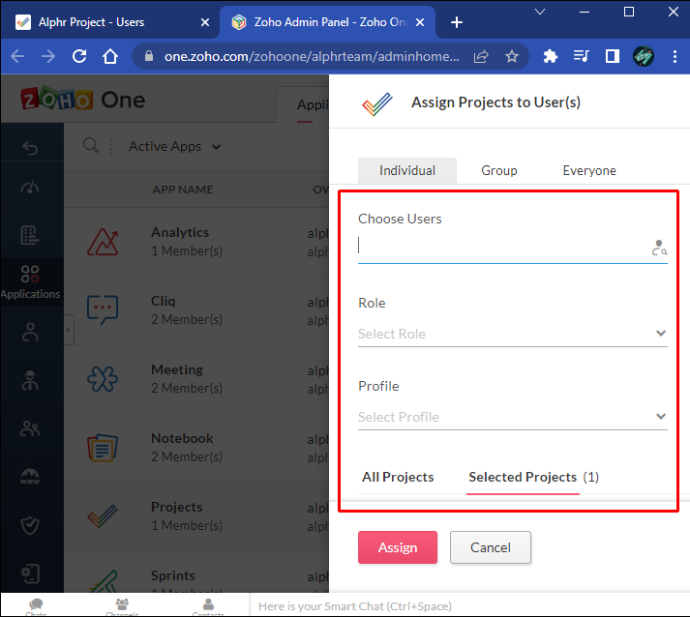
- Nhấp vào “Chỉ định”.
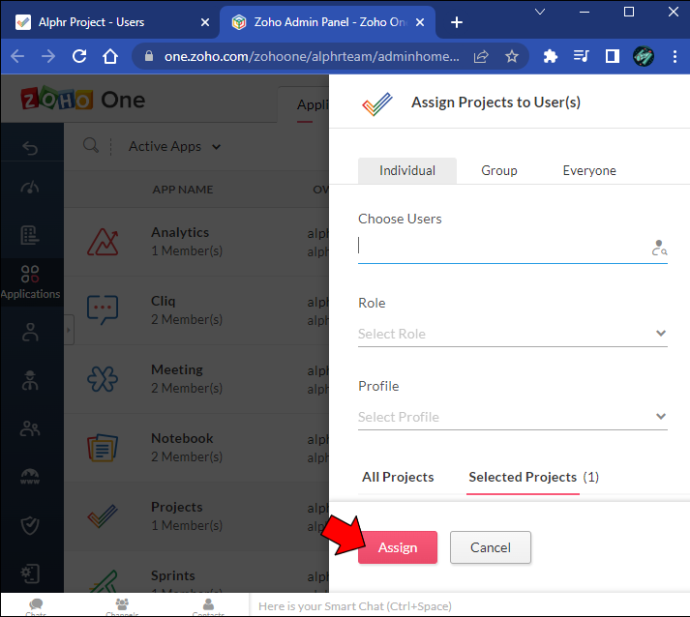
Bây giờ người dùng đã được tạo, dự án của bạn đã có nhân viên và sẵn sàng hoàn thành.
làm thế nào để biết nếu ai đó chặn bạn trên snapchat
Thêm người dùng trong Zoho Books
Là một phần mềm kế toán trực tuyến, Zoho Books có rất nhiều tính năng để giúp các doanh nghiệp có được thứ họ cần. Một trong những lợi ích của việc sử dụng Zoho Books là việc thêm người dùng mới rất đơn giản.
Nếu bạn muốn thêm người dùng vào Zoho Books:
- Chuyển đến “Cài đặt”.
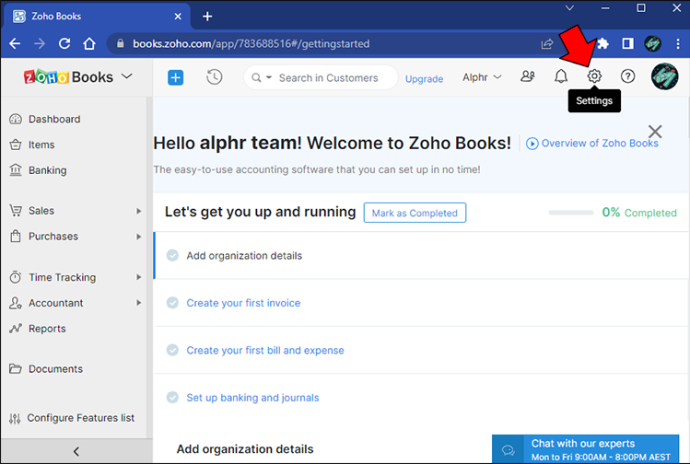
- Tìm “Người dùng & Vai trò”.
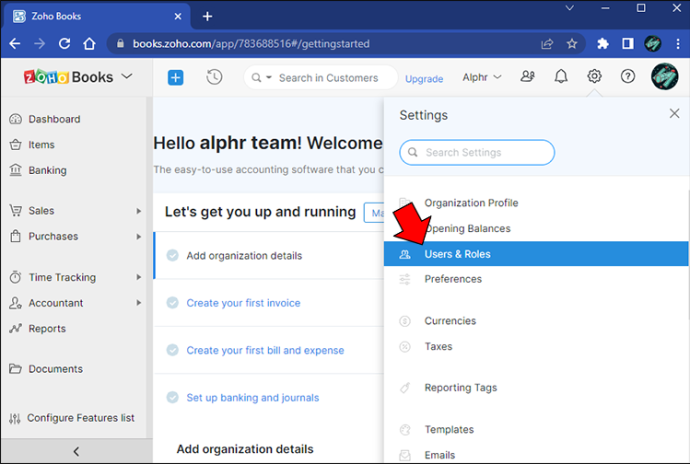
- Nhấp vào nút “Mời người dùng” ở góc trên cùng bên phải.
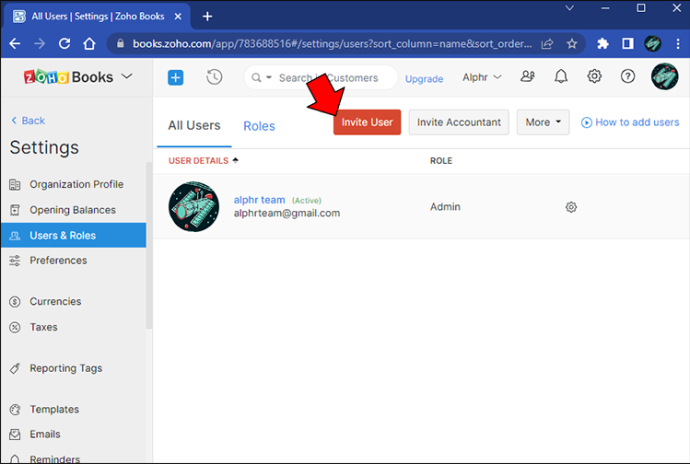
- Điền địa chỉ email, tên và vai trò của người dùng.
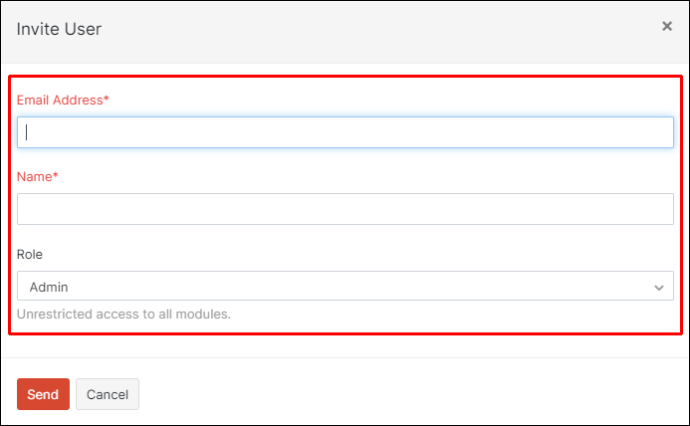
- Nhấn nút “Gửi”.
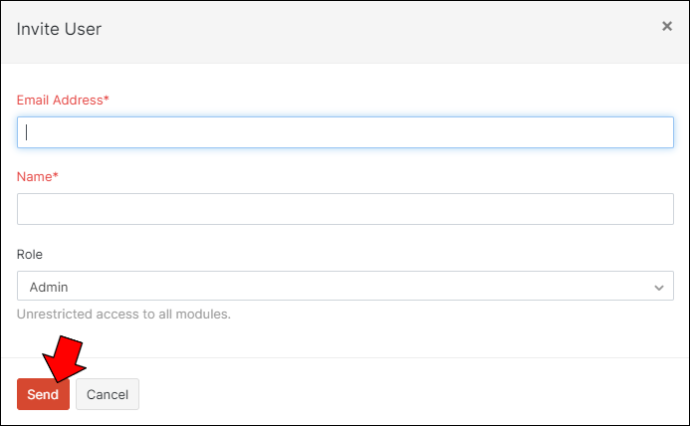
Sau khi người dùng mới nhận được email mời, họ có thể đăng nhập và bắt đầu làm việc.
Zoho Recruit Thêm người dùng
Để hoàn thiện bộ phần mềm kinh doanh của mình, Zoho cũng cung cấp một nền tảng tuyển dụng với Zoho Recruit. Nền tảng này giúp các nhóm Quản lý nhân sự dễ dàng thêm người dùng mới. Để thêm người dùng mới vào Zoho Recruit:
- Bạn phải đăng nhập vào Zoho Recruit với quyền quản trị viên.
- Điều hướng đến trang “Cài đặt”.
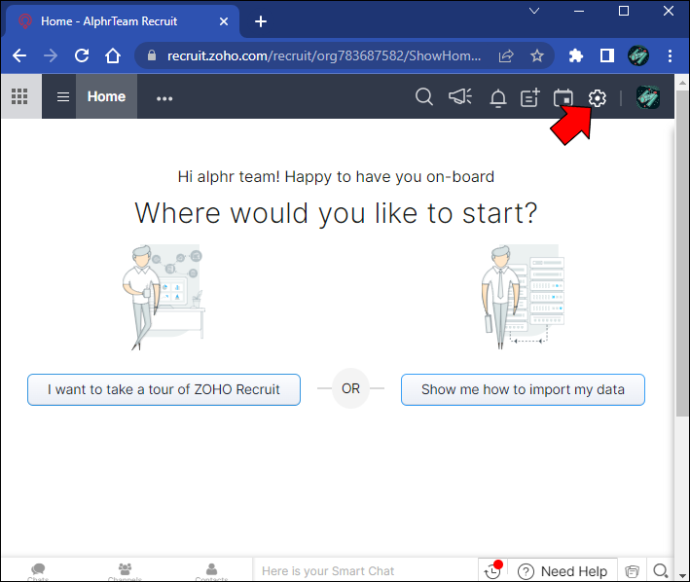
- Chuyển đến “Người dùng & Kiểm soát” và nhấp vào “Người dùng”.
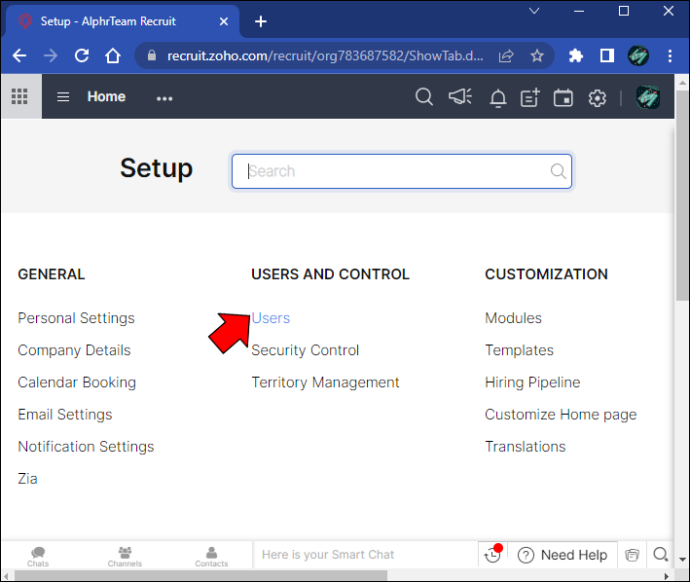
- Nhấp vào “+Thêm người dùng mới”.
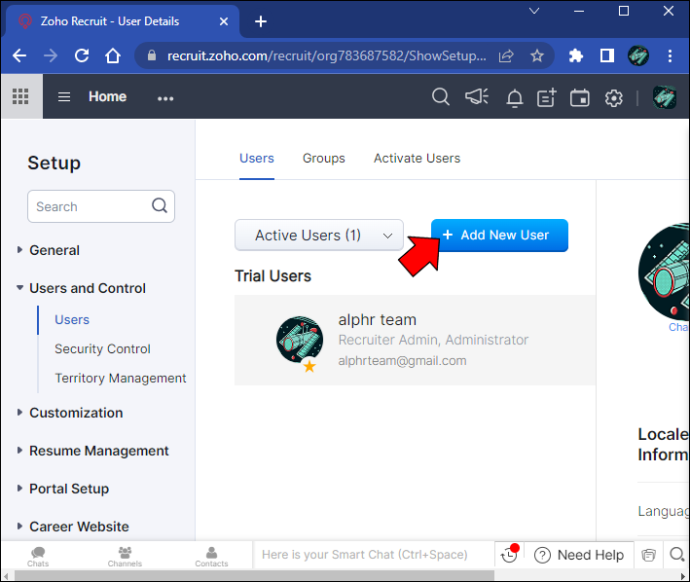
- Tất cả 'Tên', 'Họ', 'Email', 'Vai trò', 'Hồ sơ' và 'Lãnh thổ' của người dùng mới đều phải được nhập.
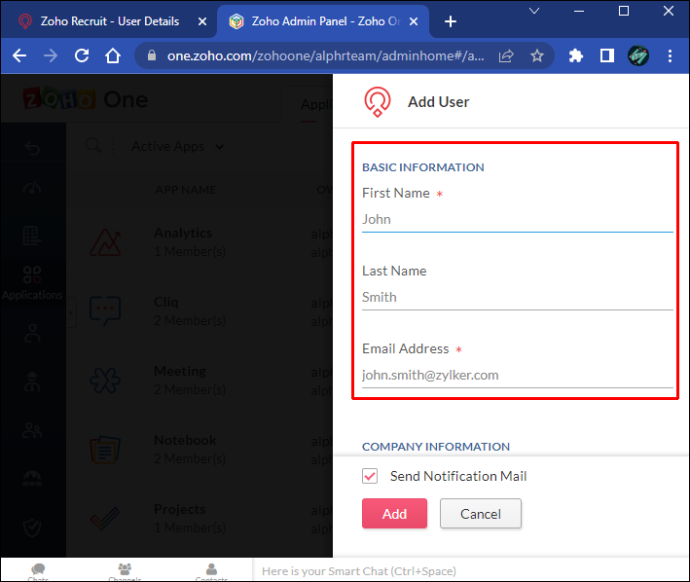
- Nhấn “Thêm”.
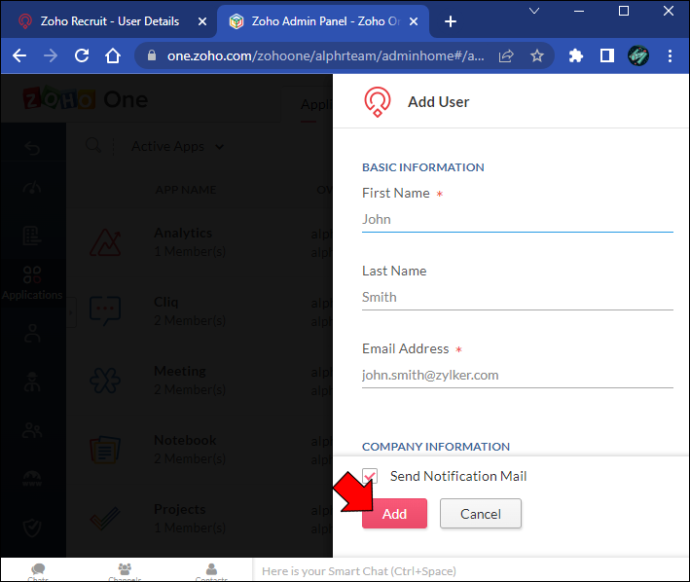
Sau khi quản trị viên lưu người dùng mới, hồ sơ đã sẵn sàng để sử dụng.
Zoho – Thêm tất cả người dùng
Zoho là một bộ công cụ kinh doanh toàn diện đánh giá cao những khách hàng sử dụng chúng. Nhiều công cụ của họ không chỉ dễ truy cập mà còn được thiết kế để dễ sử dụng. Thêm người dùng mới vào bất kỳ nền tảng Zoho nào rất đơn giản. Đối với Zoho Create và Zoho One, tính linh hoạt trong việc thêm hàng loạt người dùng hoặc trên ứng dụng điện thoại có thể giúp ích rất nhiều cho những nhân viên bận rộn.
Bạn có sử dụng bất kỳ nền tảng Zoho nào được đề cập ở đây không? Trải nghiệm của bạn với việc thêm người dùng mới là gì? Hãy cho chúng tôi biết trong phần bình luận!









